
Användarmanual

Viktig säkerhetsinformation
LÄS IGENOM INSTALLATIONSANVISNINGEN NOGA INNAN DU INSTALLERAR PRODUKTEN I ETT FORDON
Detta är en säkerhetsvarningssymbol. Den används för att varna dig om potentiella faror som kan
Att ta bort originalutrustning, sätta i tillbehör eller modifiera fordonet kan påverka fordonets säkerhet eller
göra det olagligt att köra enligt vissa lagstiftningar.
Följ alla produktanvisningar och alla instruktioner i fordonets ägarhandbok gällande tillbehör eller modifieringar.
Kontrollera vilka lagar som gäller för körning av fordon efter att det har modifierats eller när tillbehör har
installerats.
I ett fordon är du ensam ansvarig för att placera, säkra och använda Navman på ett sätt som inte orsakar
olycksfall, personskador eller materiella skador. Kör alltid säkert.
Montera Navman på en säker plats där den inte skymmer förarens sikt.
Montera inte Navman eller antennen på ett sätt som distraherar föraren under körning eller som stör
funktionen för krockkuddar och annan säkerhetsutrustning.
Använd inte Navman under körning.
Bekanta dig med Navman och hur den används innan du använder enheten för första gången.
På större vägar kan avståndet till en avfart som beräknats av Navman vara längre än det som visas på
vägskyltarna. Vägskyltarna visar avståndet till avfartens början medan Navman visar avståndet till nästa
korsning, dvs. vägens/avfartens slut. När du förbereder dig för att lämna en väg ska du alltid följa
avståndsinformationen på vägskyltarna.
Användning av information gällande säkerhets- eller hastighetskamerors placering kan lyda under gällande
lagar i användarlandet. Du är ansvarig för att kontrollera att du på lagligt sätt kan använda informationen i ditt
land eller i det land där informationen ska användas.
leda till personskador. Följ alla säkerhetsmeddelanden som symbolen varnar om så undviker du att
utsättas för faror som kan leda till personskada och dödsfall.
VARNING indikerar att en potentiellt farlig situation föreligger som kan leda till personskada och
dödsfall omden inte undviks.
OBSERVERA indikerar att en potentiellt farlig situation föreligger som kan leda till mindre
personskada.
OBSERVERA används utan säkerhetsvarningssymbolen för att indikera att en potentiellt riskfylld
situationföreligger som kan leda till materiella skador om den inte undviks.
Använd inte Navman när den är het. Låt den först kylas av utanför direkt solljus.
Utsätt inte Navman för direkt solljus i ett obevakat fordon under en längre tid.
Obs! För att undvika stöld bör du inte lämna Navman, monteringskonsolen eller kablar synliga i ett obevakat fordon.
2
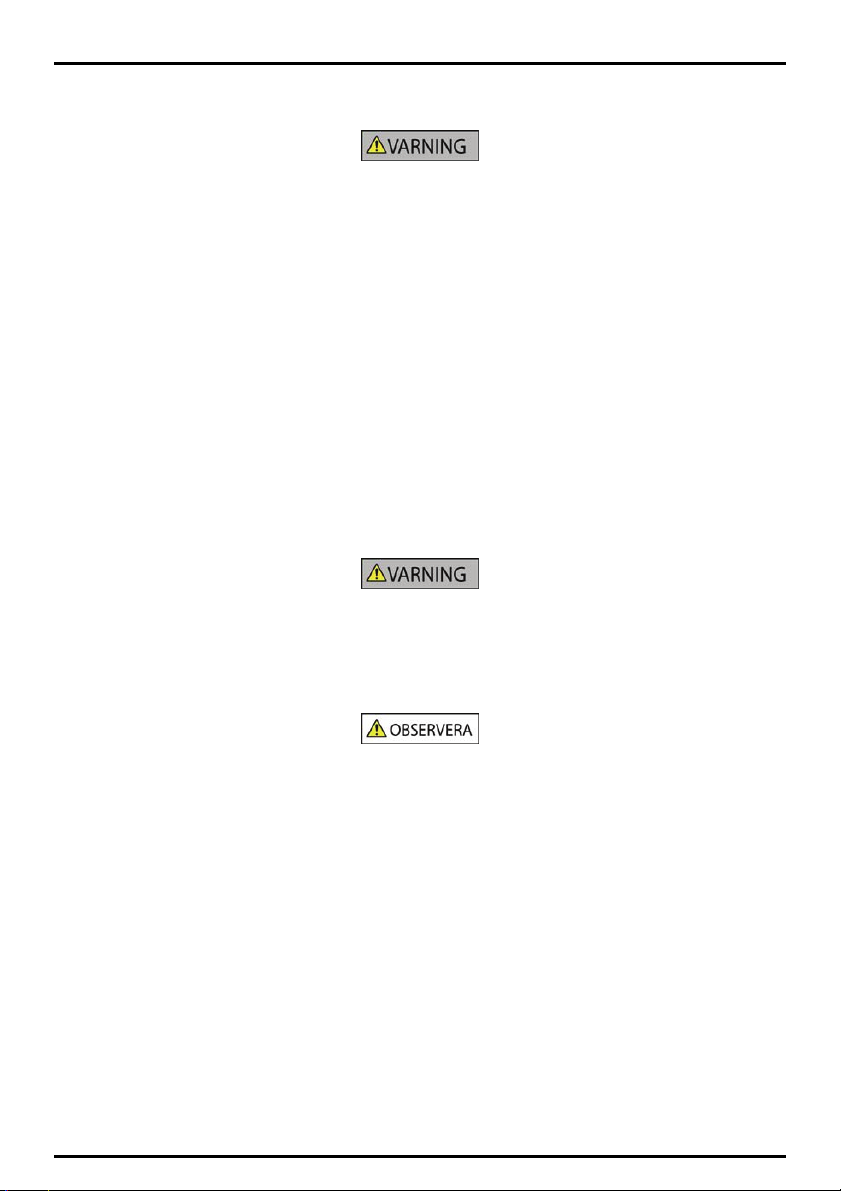
Säkerhetsinformation specifikt för nätadapter
För laddning av din Navman från elnätet, använd nätadaptern som tillhandahålls (Modell: MII050100; Ineffekt:
100-240V AC 50-60Hz; Uteffekt: 5V DC 1A Max) av Navman som tillbehör (kan säljas separat). Användning av
andra nätadaptrar med din Navman kan resultera i allvarlig person- eller materialskada.
Använda aldrig adaptern om kontakten eller sladden är skadad.
Utsätt inte adaptern för fukt eller vatten. Använd inte adaptern i miljöer med hög fuktighet. Exponering för
vatten kan ge upphov till elektriska gnistor eller bränder.
Rör aldrig adaptern när dina händer eller fötter är blöta.
Sörj för god ventilation omkring adaptern när du använder den för att driva din Navman eller ladda enhetens
interna batteri. Täck inte över adaptern med papper eller andra föremål som försämrar ventilationen. Använd
inte adaptern medan den ligger i bärväskan eller någon annan behållare.
Tillse att adaptern ansluts till en strömkälla med rätt anslutning och spänning. Spänningskraven anges på
nätadapterns hölje och/eller förpackning.
Försök inte att utföra service på adaptern, då detta skulle kunna resultera i personskada. Ersätt adaptern om
den skadas eller utsätts för för mycket fukt
Säkerhetsinformation specifikt för internt batteri
Navman-enheten innehåller ett internt litium-jon-polymerbatteri som inte är utbytbart. Om batteriet hanteras
felaktigt kan det spricka eller explodera, vilket frigör farliga kemikalier. För att minska risken för eldsvåda eller
brännskador, demontera, krossa eller punktera inte batteriet.
Återvinn eller kassera batteriet på ett säkert sätt och i enlighet med lokala lagar och föreskrifter. Kassera inte
batteriet i eld eller vatten.
Använd bara den rätta nätadaptern (säljs separat) eller biladaptern som tillhandahålls av Navman för att ladda
enhetens interna batteri.
Använd bara enhetens interna batteri med Navman-enheten.
Navman-batteriet slutar att ladda när omgivningstemperaturen är mindre än 0ºC eller mer än 40ºC.
Underlåtelse att följa dessa varningar och uppmaningar till försiktighet kan leda till dödsfall, allvarliga
personskador eller materiella skador. Navman frånsäger sig allt ansvar för installation eller användning av
Navman som orsakar eller bidrar till dödsfall, personskador eller materiella skador eller som strider mot
gällande lagstiftning.
3
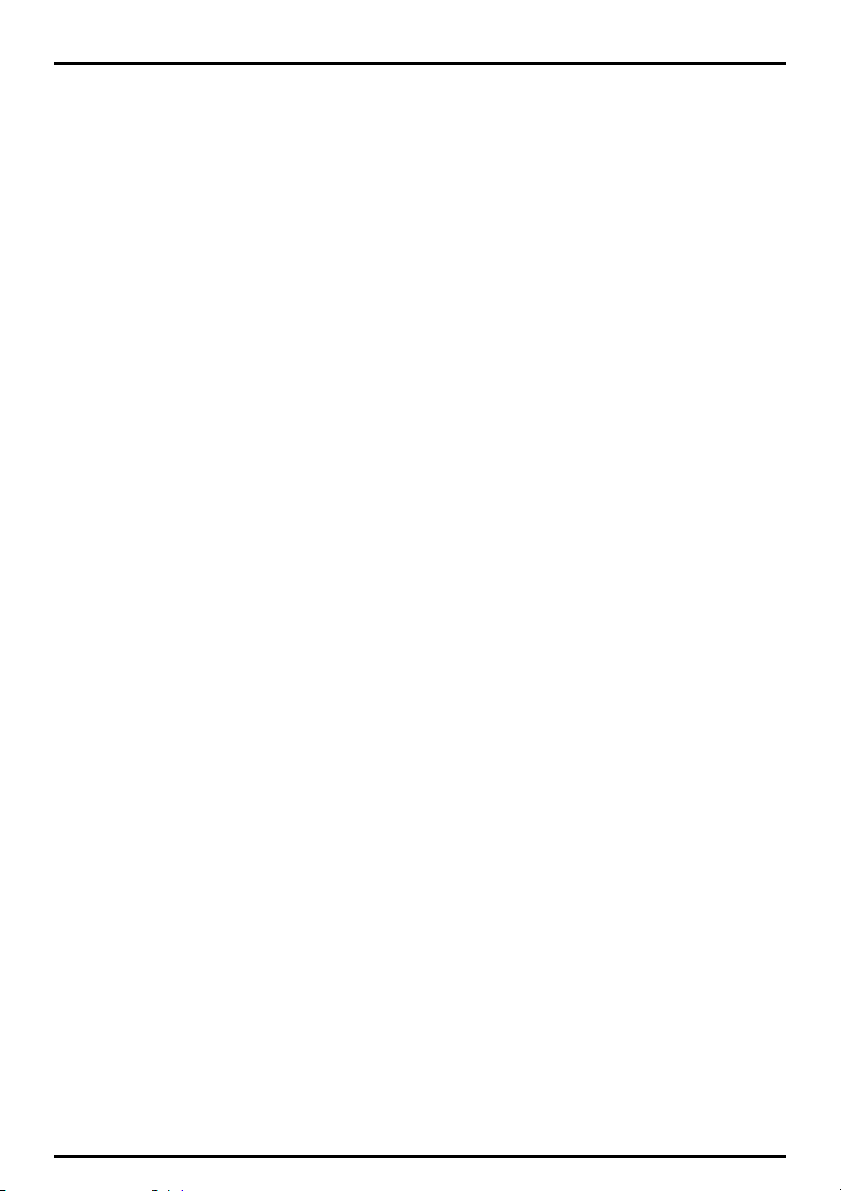
Sköt om din Navman
Sköt om din Navman vilket garanterar felfri drift och minskar risken för skador på din Navman.
Exponera inte din Navman för fukt och extrema temperaturer.
Undvik att utsätta din Navman för direkt solljus eller stark ultraviolett belysning under längre tid.
Placera inga föremål ovanpå eller tappa föremål på din Navman.
Se till att inte tappa din Navman eller utsätta den för kraftiga slag eller stötar.
Utsätt inte din Navman för plötsliga och kraftiga temperaturförändringar. Detta kan förorsaka skadlig
condensation inuti enheten, vilket kan skada din Navman. Om kondensation bildas, låt Navman torka
fullständigt innan den används.
Bildskärmens yta repas lätt. Undvik att vidröra den med vassa föremål. Icke-självhäftande skärmskydd för
portabla enheter med LCD skärmar kan användas för att hjälpa till att skydda skärmen från mindre repor.
Rengör aldrig din Navman när den är påslagen. Använd en mjuk och luddfri trasa för att av skärmen och
yttre delarna på din Navman.
Använd inte papper vid rengöring av bildskärmen.
Försök aldrig att ta isär, reparera eller modifiera din Navman. Isärtagning, modifiering eller försök till
reparation kan skada din Navman och till och med leda till fysisk skada och skada på egendom och
kommer att göra garantin ogiltig.
Lagra eller bär inte lättantändliga vätskor, gaser eller explosiva material i samma utrymme som din
Navman, dess delar eller tillbehör.
4

Innehåll
Viktig säkerhetsinformation............................................................................................................................. 2
Säkerhetsinformation specifikt för nätadapter........................................................................................ 3
Säkerhetsinformation specifikt för internt batteri ..................................................................................3
Sköt om din Navman ....................................................................................................................................4
Välkommen .........................................................................................................................................................8
Viktig information för användning av denna manual..............................................................................8
Hur installerar jag Navman-enheten? ............................................................................................................9
Montering av F35/F37M-Serien i ett fordon............................................................................................. 9
Montering av F45/F47M-Serien i ett fordon........................................................................................... 10
Ta emot TMC-information......................................................................................................................... 10
Lär känna din Navman......................................................................................................................................11
F35/F37M.......................................................................................................................................................11
F45/F47M...................................................................................................................................................... 12
Starta och stänga av.................................................................................................................................... 13
Avstängning och hårdvaruåterställning................................................................................................... 13
Hur kontrollerar jag batteriets status? ....................................................................................................13
Hur laddar jag batteriet?............................................................................................................................ 13
Laddning av batteriet via USB-kabeln (säljs separat)............................................................................ 14
Navigering på skärmen ...............................................................................................................................15
Hur justerar jag volymen?.......................................................................................................................... 15
Hur kommer jag igång? ...................................................................................................................................16
Hur sätter jag på min Navman för första gången? ................................................................................16
Vilka är de viktigaste skärmarna jag kommer att använda?..................................................................... 18
Huvudmenyskärmen ....................................................................................................................................18
Kartskärmar ..................................................................................................................................................18
Hur navigerar jag med GPS?...........................................................................................................................20
Hur tar min Navman emot GPS-signaler? ..............................................................................................20
Hur visar jag min GPS-status?...................................................................................................................20
Hur kommer jag från A till B?......................................................................................................................... 21
Vad händer om jag missar att svänga?.................................................................................................... 21
Hur söker jag efter en adress? ...................................................................................................................22
Fallstudie: Hur söker jag efter en adress?...........................................................................................22
Använda skärmen Tangentbord............................................................................................................24
Använda skärmen Destinationssökning ...............................................................................................24
Hur skapar jag en resa med flera stopp? .................................................................................................26
Fallstudie: Hur navigerar jag till flera adresser? ................................................................................26
Hur hoppar jag över en vägpunkt under en resa med flera stopp? ................................................29
Hur söker jag efter en Intressant plats (IP) ? ..........................................................................................30
Fallstudie: Hur söker jag efter en Intressant plats (IP) ? ..................................................................30
Hur sparar jag mina favoriter och Hem? ......................................................................................................33
Kan jag tilldela ett NavPixTM till en favorit?......................................................................................33
Hur sparar jag en favorit eller Hem? ........................................................................................................33
Hur navigerar jag till en favorit? ...............................................................................................................34
Hur navigerar jag till Hem?........................................................................................................................34
Alternativ 1 - Via huvudmenyn.............................................................................................................34
5
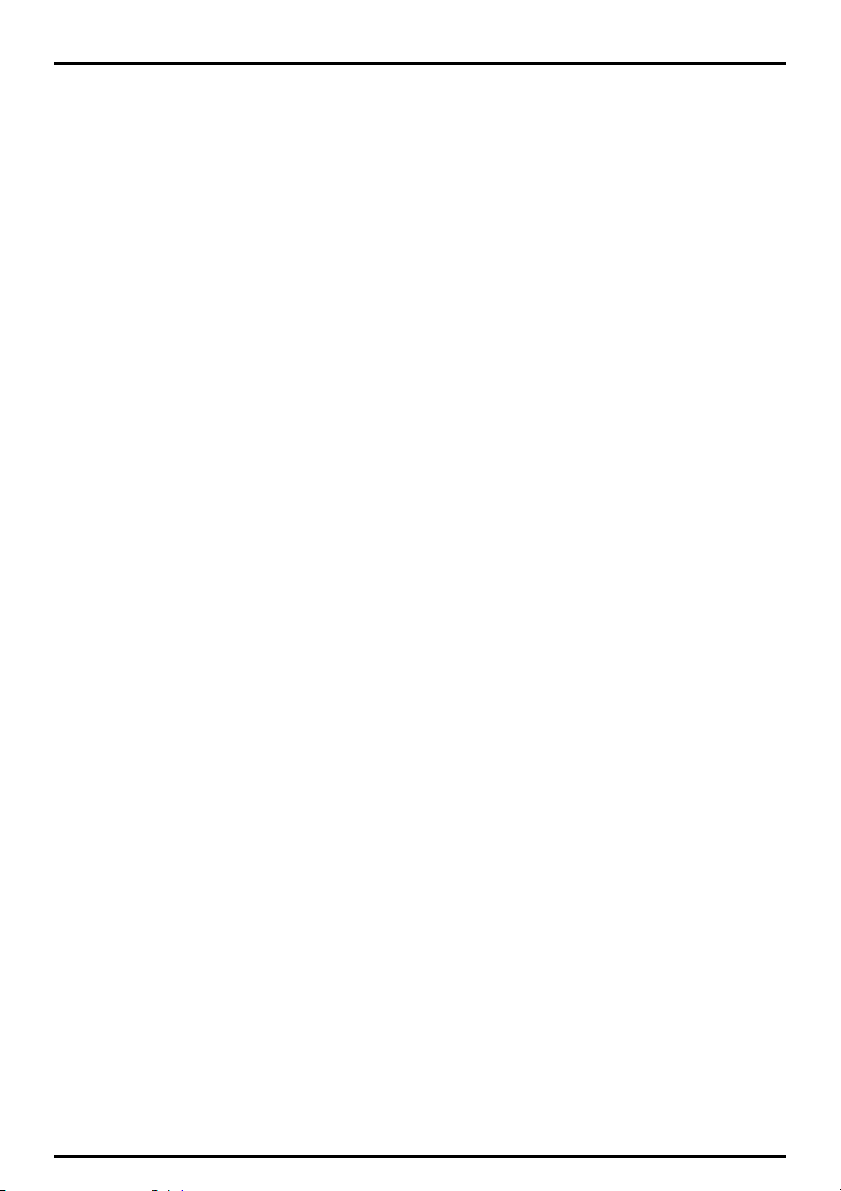
Alternativ 2 - Via skärmen favoritdestinationer................................................................................34
Hur redigerar jag namnet på en favorit? .................................................................................................35
Hur raderar jag en favorit?.........................................................................................................................36
Hur navigerar jag till en tidigare plats? ........................................................................................................37
Hur visar jag min färdväg? ..............................................................................................................................38
3D-kartskärmen...........................................................................................................................................38
2D-kartskärmen ..........................................................................................................................................40
Trafiköversiktsskärm (endast vissa modeller) ........................................................................................42
Översiktsskärm för färdväg....................................................................................................................... 44
Skärmen Turn-by-Turn ...............................................................................................................................46
Hur använder jag kartmenyn?.................................................................................................................. 48
Visar Kartmeny....................................................................................................................................... 48
Alternativ för kartmenyn ...................................................................................................................... 48
Hur undviker jag ett område? ...................................................................................................................49
Hur lägger jag till ett område att undvika?........................................................................................49
Hur raderar jag ett område att undvika? ............................................................................................49
Hur raderar jag alla områden att undvika? ........................................................................................49
Hur förhandsgranskar jag en färdväg?..........................................................................................................50
Hur visar jag statistik om en resa? ................................................................................................................ 51
Hur visar jag statistik om en aktuell färdväg? ........................................................................................ 51
Hur visar jag statistik för alla resor som gjorts?..................................................................................... 52
Hur visar jag mina färdloggar? ..................................................................................................................53
Hur använder jag NavPixTM?.....................................................................................................................54
Hur hanterar jag mina NavPixTM?........................................................................................................54
Albumhantering ......................................................................................................................................54
NavPixTM-hantering...........................................................................................................................56
Hur visar jag ett NavPixTM i helskärm? .......................................................................................... 57
Hur navigerar jag till ett NavPixTM?....................................................................................................58
Hur sparar jag ett NavPixTM till en favorit? .......................................................................................59
Hur sparar jag ett NavPixTM till en IP?................................................................................................60
Hur tar jag emot aktuell trafikinformation? (endast vissa modeller)..................................................... 61
Hur tar min Navman emot trafikinformation? ...................................................................................... 61
Trafikstatus ..............................................................................................................................................61
Hur vet jag när en trafikhändelse inträffar?............................................................................................62
Hur kan jag visa en lista över alla händelser längs min färdväg?........................................................63
Hur visar jag trafikdetaljer? .......................................................................................................................64
Hur vet jag om en omväg rekommenderas?...........................................................................................65
Hur undviker jag en händelse längs min färdväg?.............................................................................65
Hur upphäver jag en omväg runt en händelse längs min färdväg?................................................65
Hur upphäver jag en omväg runt en händelse längs min färdväg?................................................65
Trafikmeddelanden .....................................................................................................................................66
Meddelanden om Omväg ej tillgänglig...............................................................................................66
Omväg Rekommenderade meddelanden...........................................................................................66
Vad kan jag anpassa?....................................................................................................................................... 67
Färdvägsalternativ .......................................................................................................................................68
Färdvägsberäkning 1/5 ...........................................................................................................................68
Vägtyper 2/5...........................................................................................................................................69
Vägtyper 3/5...........................................................................................................................................70
Förarlarm 4/5........................................................................................................................................... 71
Dataregistrering 5/5 ...............................................................................................................................72
6

Kartdisplay....................................................................................................................................................73
Kartdisplay 1/3 ........................................................................................................................................73
Kartdisplay 2/3........................................................................................................................................74
Byta världsdel 3/3................................................................................................................................... 75
Visa IP:er........................................................................................................................................................76
Volym ............................................................................................................................................................77
Visning på skärmen .....................................................................................................................................78
IP-larm...........................................................................................................................................................79
GPS................................................................................................................................................................ 80
GPS-status .............................................................................................................................................. 80
Ställa in ditt GPS-läge............................................................................................................................81
Språk ..............................................................................................................................................................82
Trafik..............................................................................................................................................................83
Trafiksystemstatus .................................................................................................................................83
Meddelanden om trafikhändelser....................................................................................................... 84
Välja sorteringstyp för händelser.........................................................................................................85
Ström .............................................................................................................................................................86
Tangentbord .................................................................................................................................................87
Hur fungerar förutsägande text (abc, def...)? ....................................................................................87
Enheter ......................................................................................................................................................... 88
Enheter 1/2.............................................................................................................................................. 88
Enheter 2/2 ..............................................................................................................................................89
Start ...............................................................................................................................................................90
Sparad info.................................................................................................................................................... 91
Handledning .................................................................................................................................................92
Om .................................................................................................................................................................93
Butiksdemo...................................................................................................................................................93
Referens .............................................................................................................................................................94
Felsökning .....................................................................................................................................................94
Kategorier för intressanta platser.............................................................................................................95
Varumärkta intressanta platser............................................................................................................96
Kategorier med intressanta platser av Navman................................................................................96
Abonnemang av kategorier för intressanta platser ..........................................................................96
Trafik och andra TMC-händelser...............................................................................................................97
IP för säkerhetskameror .............................................................................................................................98
Ansvarsfriskrivning ......................................................................................................................................98
Överensstämmelse med krav....................................................................................................................98
Upphovsrätt..................................................................................................................................................99
För ytterligare information ...........................................................................................................................100
Säkerhetskamera...................................................................................................................................100
Onlinesupport........................................................................................................................................100
7
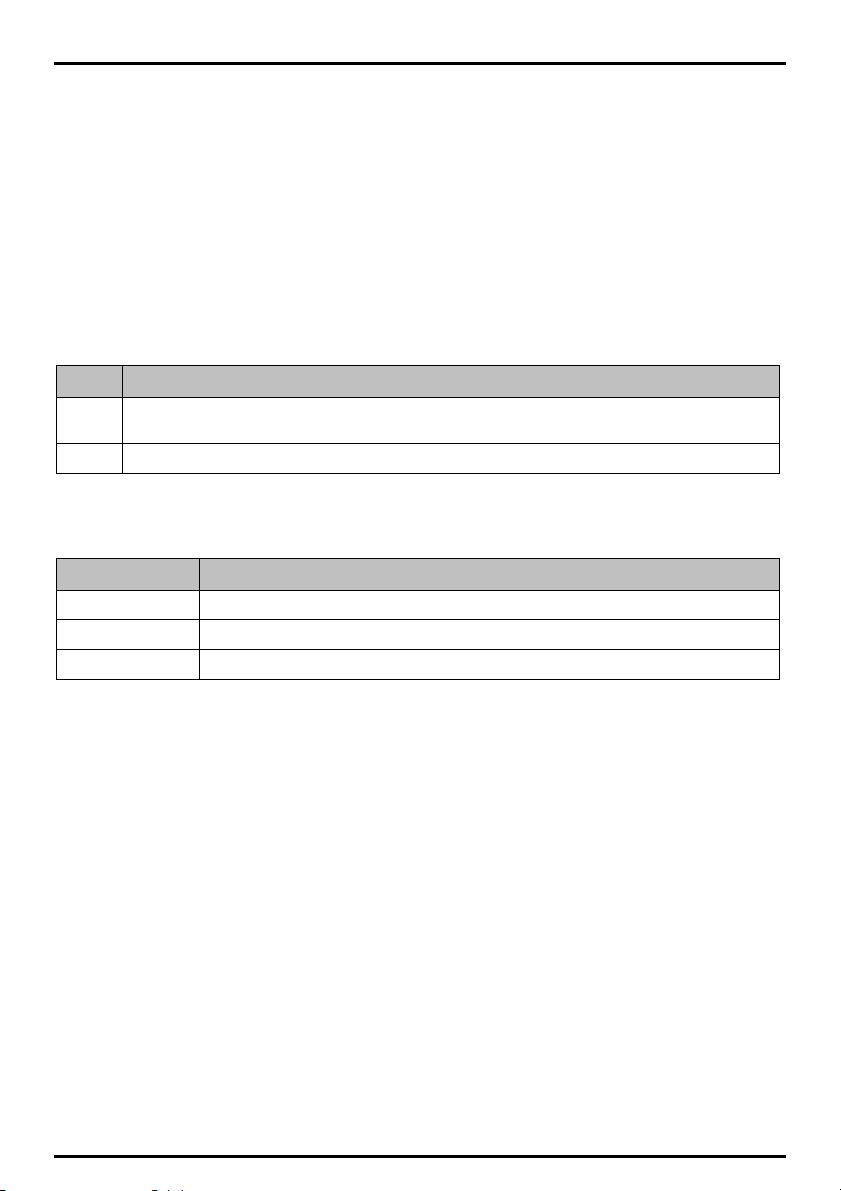
Välkommen
Tack för att du köpte denna Navman. Denna manual har tagits fram för att leda dig genom handhavandet av din
Navman från de första inställningarna fram till kontinuerlig användning. Läs denna manual noggrant innan du
använder din Navman för första gången. Förvara denna manual på en säker plats och använd den som
förstahandsreferens.
Viktig information för användning av denna manual
Det är viktigt att förstå de termer och de typografiska symboler som används i den här manualen.
Formatering
Följande formateringstyper i texten innebär att speciell information förmedlas:
Bruk Informationstyp
Fet Navman-komponenter eller objekt som visas på skärmen, inklusive knappar, rubriker, namn på rutor och
Kursiv Indikerar namnet på ett fönster.
Termer
Följande termer används i den här manualen för att beskriva olika användaråtgärder
Term Beskrivning
Tryck ned och håll Tryck ned och håll en knapp i 2-3 sekunder.
Tryck på och hall ned Tryck på och håll ned ett objekt som visas på pekskämen i 2-3 sekunder.
Välj Tryck på ett objekt i en lista eller tryck på ett kommando i en meny.
alternativ.
8
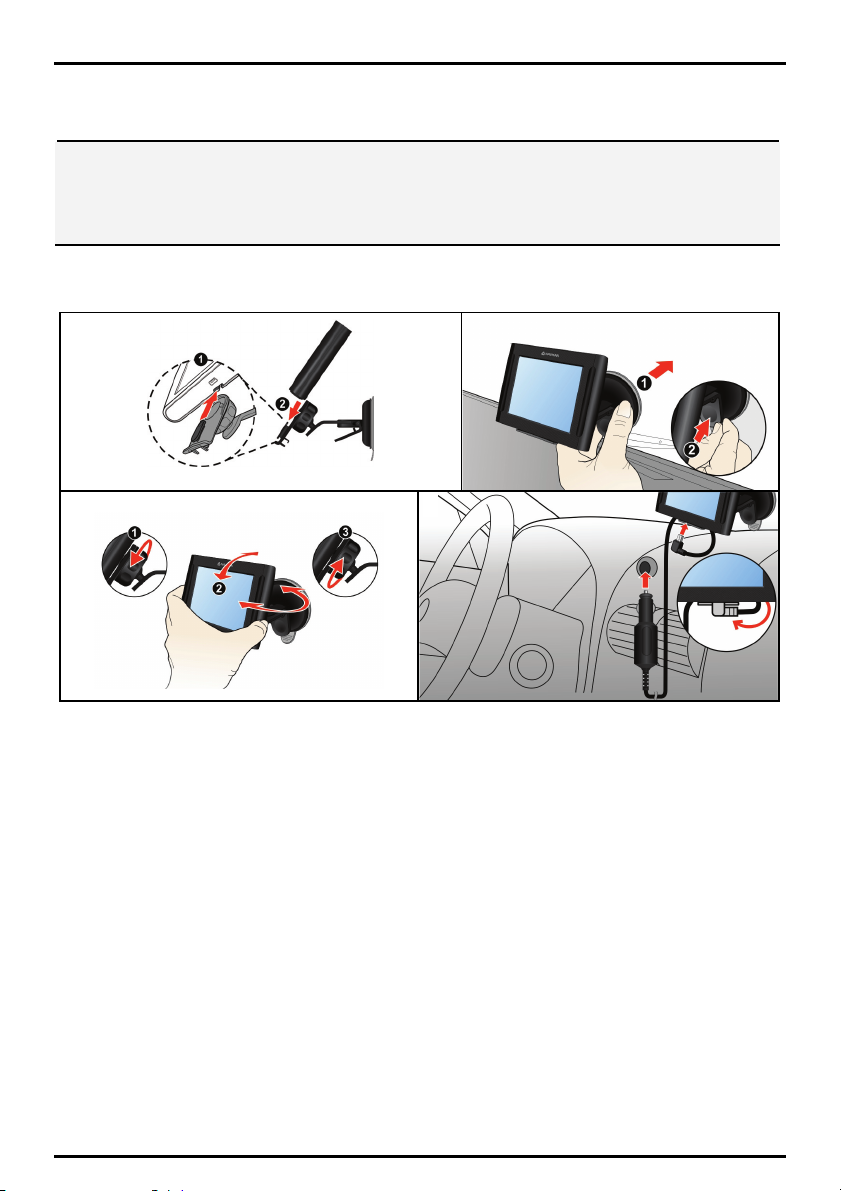
Hur installerar jag Navman-enheten?
VARNING:
Välj en lämplig plats i fordonet för montering av Navman. Placera aldrig Navman där den blockerar förarens synfält.
Om bilens vindruta är belagd med en reflekterande täckning, den kan vara värmebegränsande och påverka
GPSmottagningen. I detta fall montera din Navman där det finns ett ”genomskinligt område”.
Skydda utrustningen mot plötsliga spänningsökningar genom att ansluta billaddaren först efter det att motorn startats.
Montering av F35/F37M-Serien i ett fordon
1
3
2
4
9
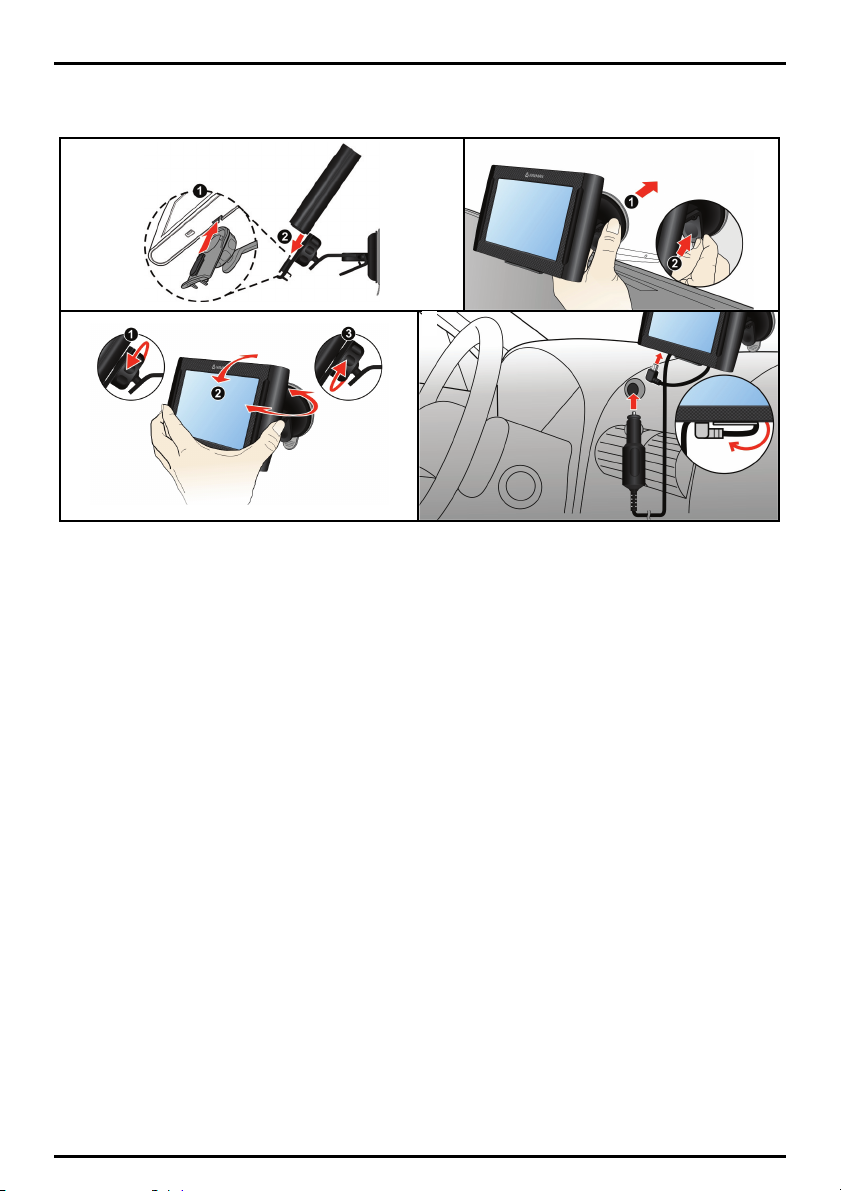
Montering av F45/F47M-Serien i ett fordon
1
3
2
4
Ta emot TMC-information
Obs! Inte tillgänglig på alla modeler.
Du kan ta emot aktuell trafikinformation på din Navman via ett alternativt trafiktillbehör. För att kunna ta mot
trafikinformation, måste du ansluta din Navman-enhet till billaddaren.
TMC informationen övervakas av navigationsprogrammet. När informationen är mottagen kan du titta på den i
din enhet och trafikikoner kommer att visas i kartvyn. Vissa vägar med rapporterad trafik kommer att markeras
och du kan välja att undvika dessa vägar och en alternativ rutt kommer automatiskt att beräknas.
10
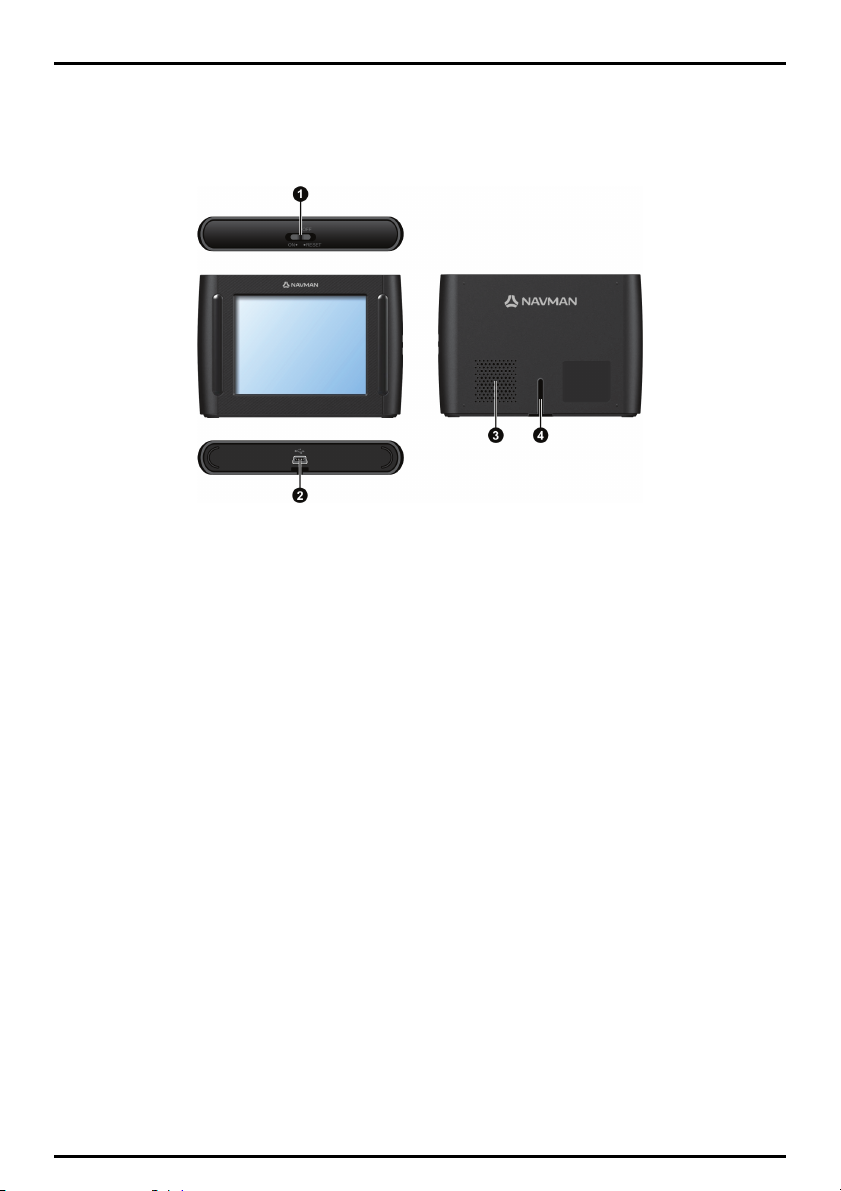
Lär känna din Navman
F35/F37M
Strömknapp
n
Uttag för billaddare, USB-kabel (säljs
o
separat) och hemmaladdare (säljs
separat) och TMC-tillbehörssats (kan
säljas separat)
Högtalare
p
Uttag för vagga
q
11
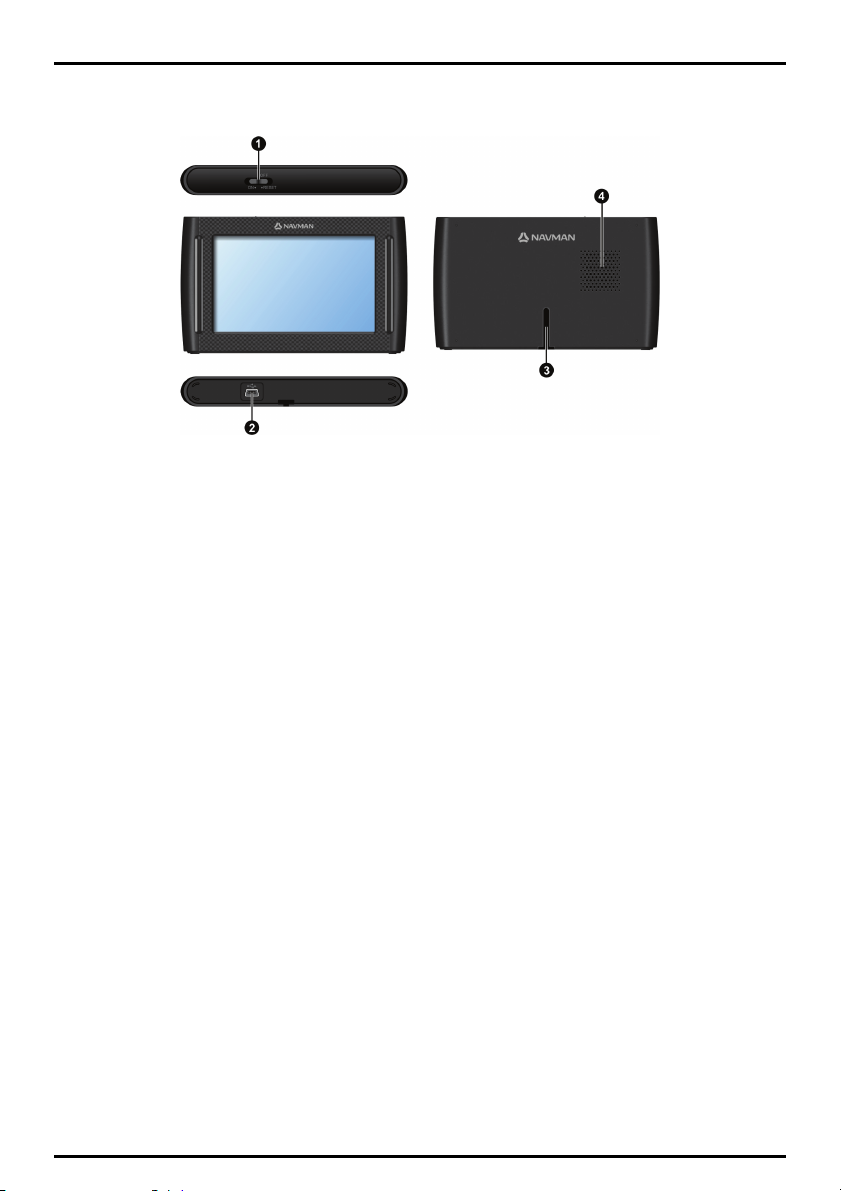
F45/F47M
Strömknapp
n
Uttag för billaddare, USB-kabel (säljs
o
separat) och hemmaladdare (säljs
separat) och TMC-tillbehörssats (kan
säljas separat)
Uttag för vagga
p
Högtalare
q
12
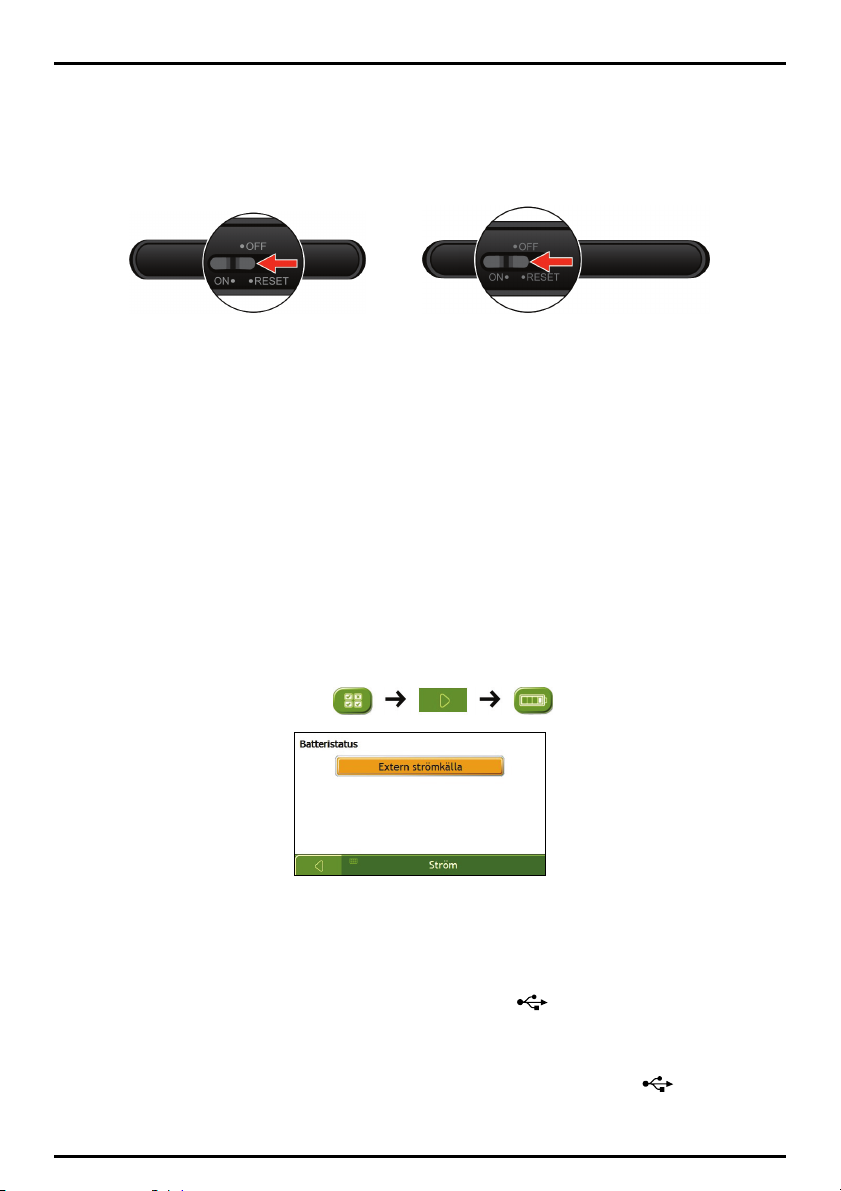
Starta och stänga av
För normal hantering, stäng av din Navman genom att skjuta strömbrytaren till OFF (AV) positionen. Din
Navman går in i ett avbrottsläge. För att använda den igen, skjut strömbrytaren till ON (PÅ) positionen. Din
Navman återgår till där den var när du lämnade den.
F35/F37M F45/F47M
Avstängning och hårdvaruåterställning
Ibland måste du göra en hårdvaruåterställning när din Navman slutar att svara eller verkar vara ”frusen”
eller ”låst”.
Du kan genomföra en hårdvaruåterställning genom att stänga av din Navman och sedan slå på den igen. För att
stänga av din Navman, skjut strömbrytaren till RESET (ÅTERSTÄLLNING) positionen. För att slå på din Navman
efter avstängningen, skjut strömbrytaren till ON positionen.
OBS: När du växlar till återställningsläget stängs batteriet av. Du rekommenderas att föra omkopplaren till detta läge om du
planerar att förvara din Navman-enhet en längre tid.
Hur kontrollerar jag batteriets status?
Din Navman har ett internt batteri som bör ge ström i upp till 3 timmar när det är fulladdat.
Du kan kontrollera batteriets status på skärmen Ström.
Obs! Batteriet kanske inte är fulladdat när du använder din Navman för första gången.
För att komma åt skärmen Ström, peka på .
Hur laddar jag batteriet?
Batteristatus-fältet visar Extern ström medan batteriet laddar. När batteriet har laddats fullt visar
Batteristatus-fältet 100%.
För att ladda Navman-enheten i ett fordon, anslut billaddaren till nertill på Navman-enheten och den
andra änden till fordonets strömuttag, enligt avsnittet “Hur installerar jag Navman-enheten?”.
För att ladda din Navman-enhet med hjälp av dator, se avsnittet längre fram.
För att ladda Navman-enheten med hjälp av ett eluttag, anslut Nätladdarsladden till nertill på
Navman-enheten, och Nätladdarpaketet till eluttaget.
Obs! Nätladdaren medföljer inte alla modeller och kan köpas separat.
13
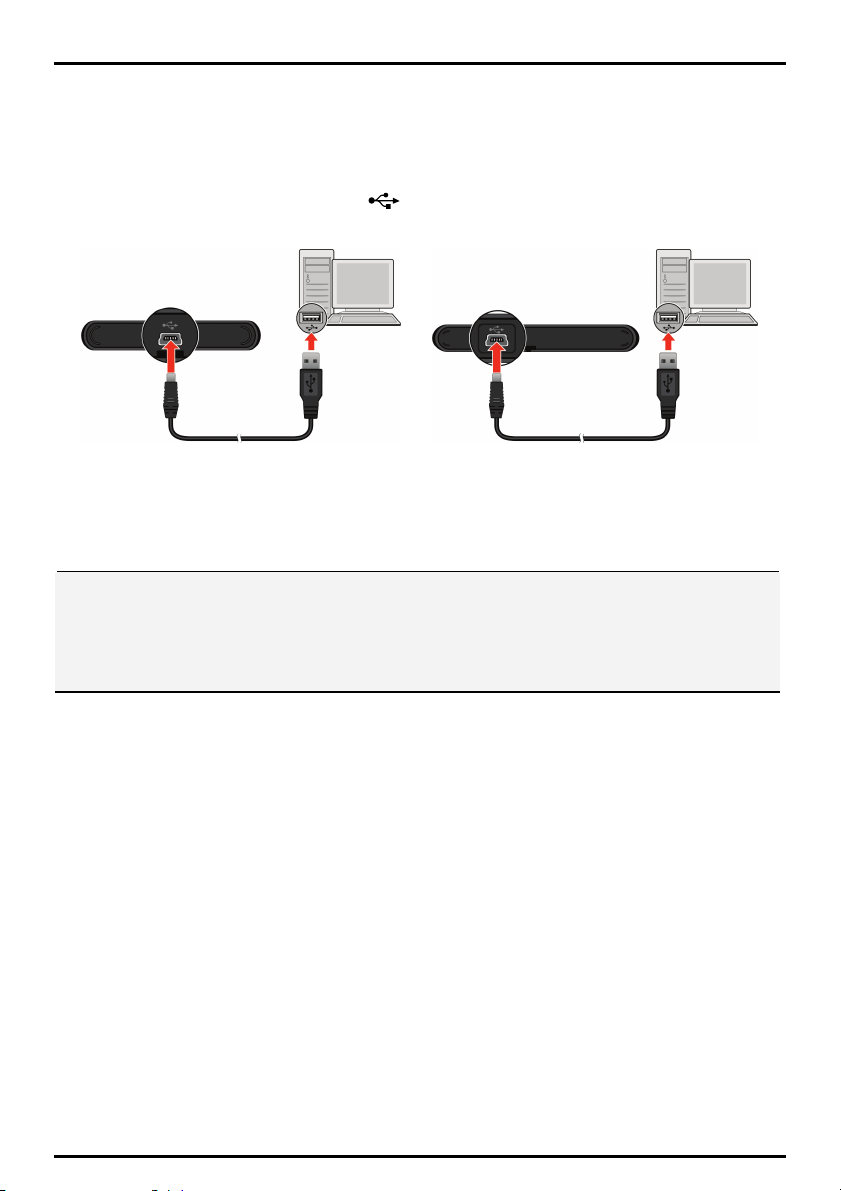
Laddning av batteriet via USB-kabeln (säljs separat)
Om du tänker ladda din Navman på detta sätt, stäng av din Navman så att det går fortare att ladda batteriet.
1. Slå på datorn.
2. Anslut USB-kabelns mini-USB-kontakt till
USB-port på datorn.
F35/F37M F45/F47M
Obs! Om din Navman är ansluten till en dator kommer en skärmbild att visas för att förhindra dig från att använda din
Navman.
Obs! När Navman är ansluten till en dator känns den igen som en extern masslagringsenhet. Radera inga förinstallerade filer i
Navman. Borttagande av filer med okänd funktion kan leda till att program eller funktioner inte längre fungerar.
VARNING: För optimal prestanda för litiumbatteriet:
Ladda inte batteriet på platser med höga temperaturer (t.ex. i direkt solljus).
Batteriet behöver inte vara helt urladdat innan det laddas om. Du kan även ladda batteriet innan det blivit helt
urladdat.
Om du inte använder produkten under en längre tid bör du fulladda batteriet minst en gång varannan vecka.
Överurladdning av batteriet kan påverka laddningsprestandan.
undersidan av enheten och den andra änden till en
14

Navigering på skärmen
För att hantera din Navman, vidrör skärmen med fingertoppen. Du kan genomföra följande handlingar:
F35/F37M F45/F47M
Tryck på
Rör vid skärmen en gång med fingertoppen för att öppna poster eller välja alternativ.
Drag
Håll fingertoppen på skärmen och dra upp/ned/vänster/höger eller rakt över skärmen. (Detta stöds inte av
alla program.)
Tryck och håll kvar
Tryck och håll kvar fingertoppen tills en aktivitet är fullföljd eller ett resultat eller en meny visas. (Detta
stöds inte av alla program.)
Hur justerar jag volymen?
Volymen på din Navman kan justeras antingen med volymkontrollen på Volyminställningsskärmen.
För att stänga av volymen från kartskärmarna, peka på
och peka på och håll ned . Tryck in och håll
kvar en stund för att komma direkt till volymskärmen.
För mer information om hur man justerar volymen på Navman, se "Volym” på sedan 77.
15
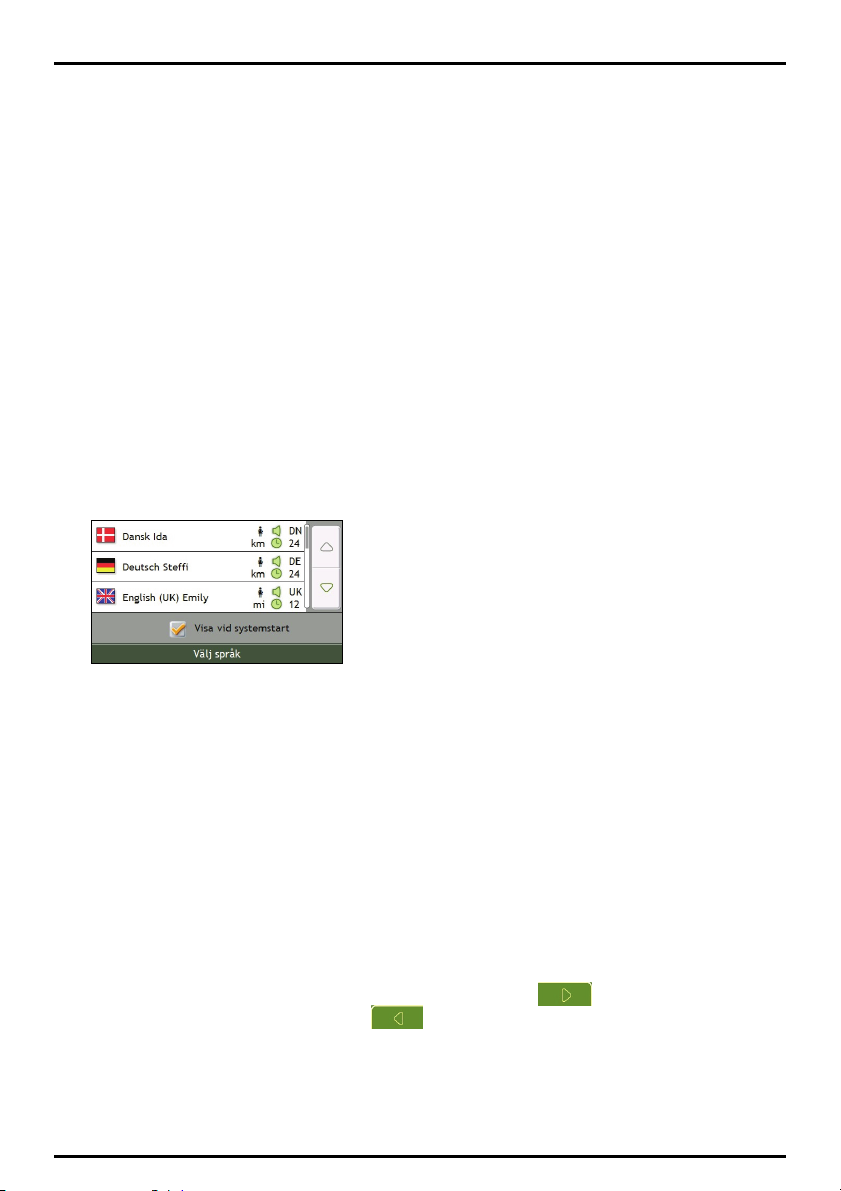
Hur kommer jag igång?
Viktig anmärkning: Första gången du navigerar med din Navman kan det ta några minuter att upprätta en GPS-förbindelse. För
mer information om GPS, se handboken till GPS Navigation - Frequently Asked Questions på DVD
Hur sätter jag på min Navman för första gången?
För att komma igång första gången, följ följande steg:
1. Läs den viktiga säkerhetsinformationen på sidan
2. Positionera din Navman
Följ instruktionerna på sedan 10.
Obs! Se till att din Navman inte hindrar förarens sikt eller stör funktionen för fordonets krockkuddar och
säkerhetsanordningar.
3. Sätt på din Navman
Din Navman startar och visar skärmen Språk.
4. Välj önskat språk
På skärmen Välj språk, peka på det språk du önskar.
2.
.
För att förhindra att skärmen Välj språk visas vid varje start, avmarkera kryssrutan Visa vid
ssystemtart.
Du kan ändra språket medan du använder din Navman se "Språk" på sidan 82.
5. Läs varningsmeddelandet
a) Skärmen Säkerhetsavtal visas när du har valt ditt språk. Läs meddelandet om säkerhetsavtalet.
b) För att bekräfta att du har läst och förstått meddelandet, peka på Godkänn.
Handledningen visas.
6. Visa handledningen
När du har godkänt säkerhetsavtalet visas den första skärmen i Handledningen.
För att undvika att självstudieguiden alltid visas vid start, avmarkera kryssrutan “visa handledningen
vid uppstart”.
För att flytta framåt i sidorna i handledningens skärmar, peka på .
För att visa föregående skärm, peka på
För att visa handledningen senare medan du använder din Navman, (se "Handledning" på sidan 92).
Obs! Om du har kartor över flera världsdelar installerade kan du bli ombedd att välja kartorna du vill ha.
För att kunna använda kartor över en annan världsdel senare kan du välja en annan världsdel via skärmen Byt världsdel i
preferenserna (se "Byta världsdel 3/3" på sidan
75) för Kartvisning.
.
16

När du har läst färdigt Handledningen visas 3D-kartskärmen. Om du har en GPS-postionsbestämning visas din
aktuella position på kartan.
17
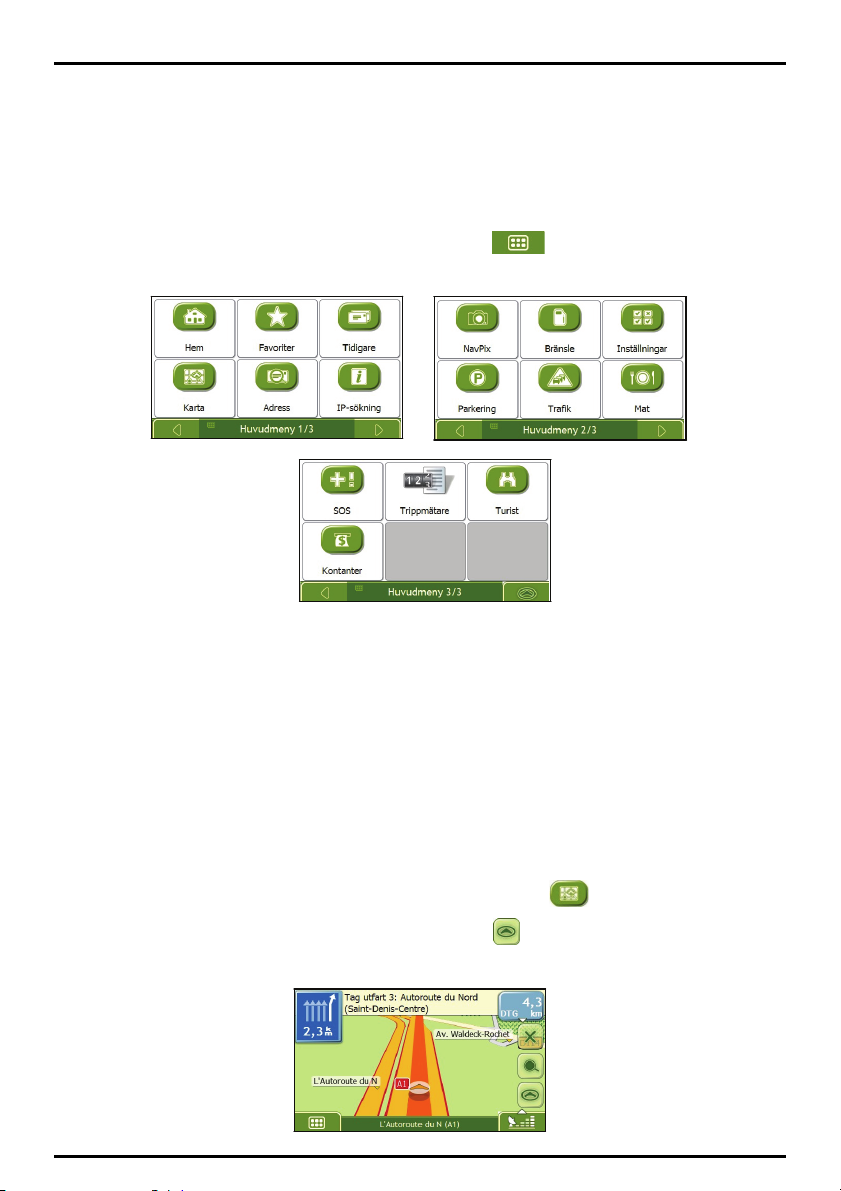
Vilka är de viktigaste skärmarna jag kommer att använda?
Huvudmenyskärmen
Huvudmenyskärmen är din utgångspunkt för att leta efter en destination. På skärmarna huvudmeny kan du ange
en adress till din destination och anpassa dina inställningar.
Du kommer åt huvudmenyn från kartskärmarna genom att peka på
eller genom att peka på statusfältet
nedtill på alla skärmar.
Obs! Huvudmenyskärmarna kan skilja sig från dem som visas ovan, beroende på din Navman-modell.
Kartskärmar
Fem kartskärmar används för att visa färdvägen till ditt resmål.
3D-karta
2D-karta
Trafiköversikt (Inte tillgängligt på alla modeller)
Färdvägsöversikt
Turn-by-Turn
Man kommer åt kartskärmarna från huvudmenyskärmen genom att peka på
Du kan bläddra genom de olika kartskärmarna genom att trycka på
på vilken kartskärm som helst (namnet
på kartskärmen visas kort medan du bläddrar igenom).
18
.

För mer information om kartskärmarna, se "Hur visar jag min färdväg?" på sidan 38.
Der er yderligere oplysninger om brug af menuen Kort på skærmbillederne med 3D-kartskärmen og
2D-kartskärmen i der er flere oplysninger i “Hur använder jag kartmenyn?” på side
48.
19
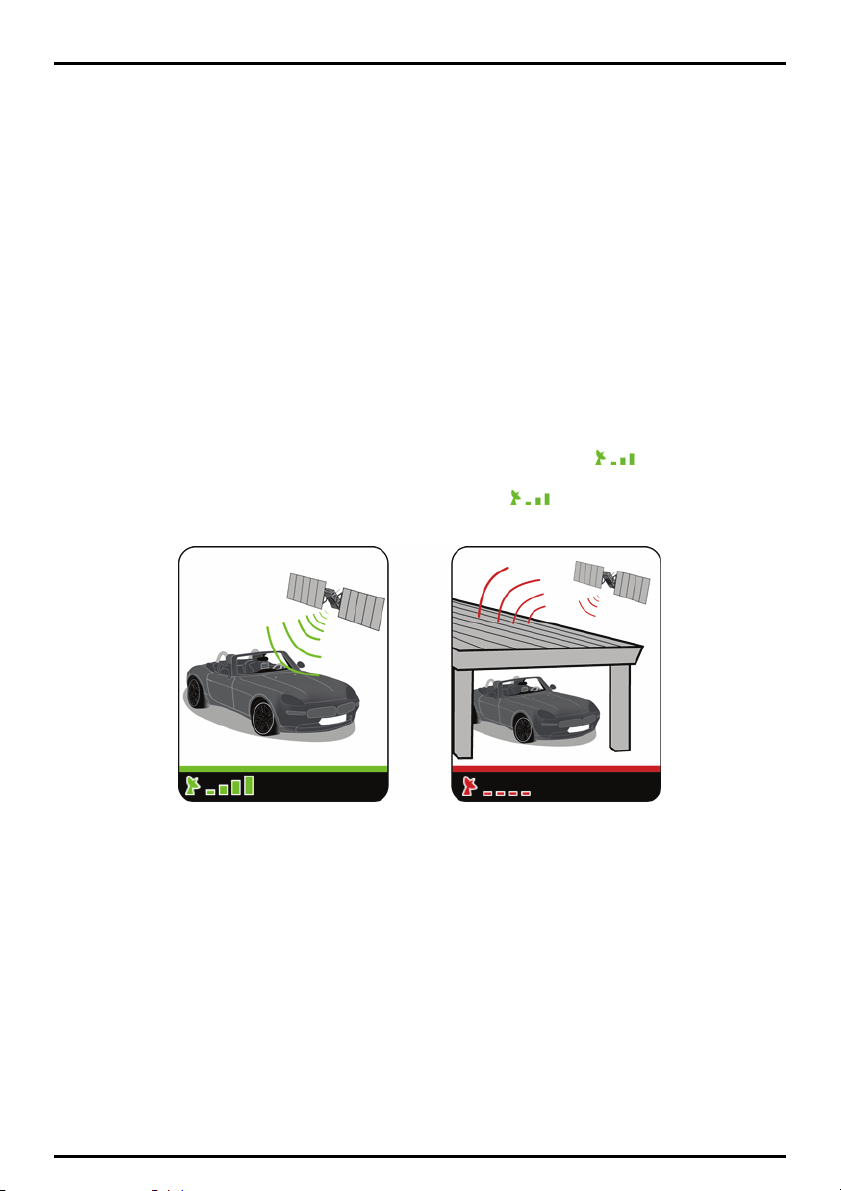
Hur navigerar jag med GPS?
Det globala positioneringssystemet (GPS) är alltid tillgängligt, utan kostnad och med en noggrannhet på 5 m.
GPSnavigeringen fungerar med hjälp av ett nätverk av satelliter som kretsar runt jorden på ett avstånd av 20
200 km.
Varje satellit överför en rad signaler som används av GPS-mottagare, t.ex. Navman, för att bestämma en exakt
position. Även om en GPS-mottagare när som helst kan spåra signaler från upp till 12 satelliter, behövs det bara
fyra signaler för att ett fordonsnavigeringssystem ska erhålla en position eller "GPS-fix" (latitud och longitud).
Hur tar min Navman emot GPS-signaler?
Din Navman tar emot GPS-signaler via den interna GPS-antennen. För att garantera optimal styrka på
GPS-signalen, se till att din Navman befinner sig utomhus eller i ett fordon utomhus och har fri sikt mot himlen.
GPS-mottagning brukar inte påverkas av vädret, men mycket kraftigt regn eller kraftig snö kan ha en negativ
inverkan på mottagningen.
Hur visar jag min GPS-status?
Du kan när som helst visa din GPS-status från kartskärmarna eller skärmen Sökare. -ikonen visas när en
GPS-positionsbestämning har upprättats och är röd när det inte finns någon GPS-positionsbestämning. För att
indikera styrkan i mottagningen av en GPS-positionsbestämning visar
staplar.
mellan en och fyra gröna lodräta
Visa din GPS-status mer i detalj, (se "GPS-status" på sidan 80).
Ställa in ditt GPS-läge, (se "Ställa in ditt GPS-läge" på sidan 81).
För mer information om GPS, se vägledningen till GPS-navigering - Vanliga frågor på DVD.
20
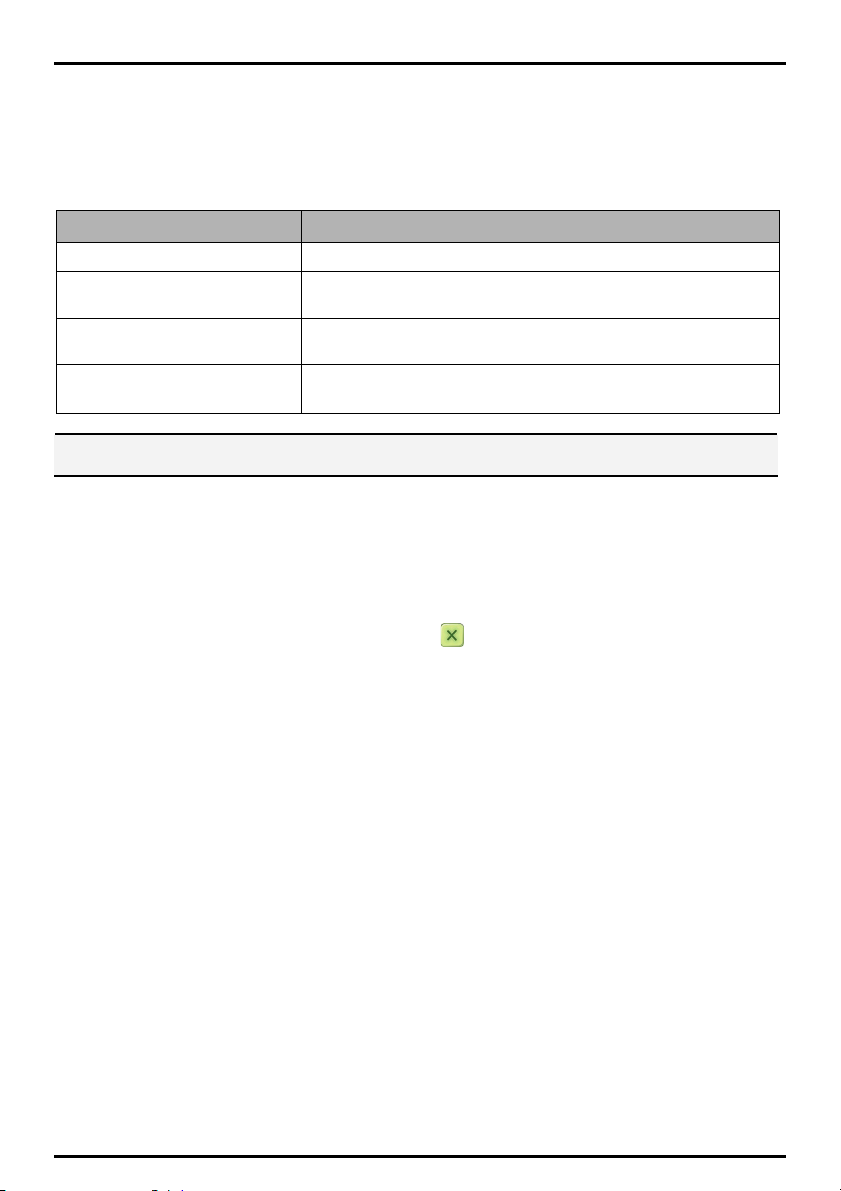
Hur kommer jag från A till B?
Din Navman är utrustad med kartor som tillhandahåller detaljer på gatunivå för dörr-till-dörr-navigering,
inclusive intressanta platser som t.ex. inkvartering, parkeringar, bensinstationer, järnvägstationer och
flygplatser.
Når du ... Då ska du ...
vet adressen till din destination använda adressinmatningsguiden för att ange adressen på sidan 22.
vill göra flera stopp
behöver hitta en namngiven plats,
landmärke eller allmän mötesplats
vill navigera till en NavPixTM -plats
VARNING: För din säkerhets skull, mata in information om destinationen innan du påbörjar en resa. Mata inte in
destinationen medan du kör.
Vad händer om jag missar att svänga?
Back-On-Track™ Automatisk omdirigering
Din färdväg ändras automatiskt om du kör fel. Ett meddelande som talar om att färdväg har beräknats om visas
längst upp på skärmen.
använda skärmen Planerare för resa med flera stopp för att ange flera vägpunkter
på sidan
26.
söka efter en Intressant plats på sidan 30.
TM
använd skärmen Gå till NavPix
TM
NavPix
på sidan 58.
för att navigera till ett i förväg installerat
För att avbryta omberäkningen av en färdväg trycker du på
. En varning visas och du blir ombedd att
bekräfta avbrytandet. Om du bekräftar, kommer både omberäkningen och den aktuella färdvägen att avbrytas.
21
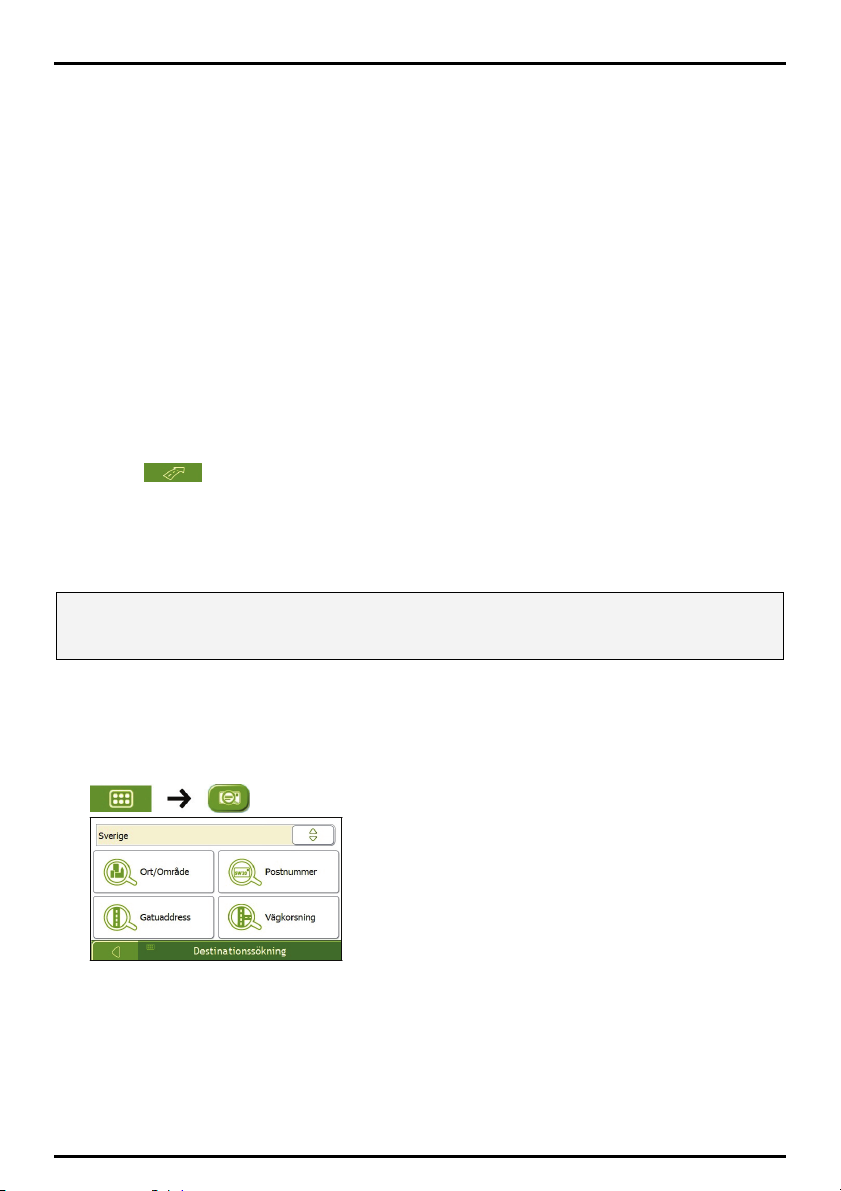
Hur söker jag efter en adress?
Ange en destination via skärmarna Destinationssökning, Tangentbord och Förhandsvisning, som tillsammans
utgör en guide för adressinmatning.
Detta avsnitt innehåller en fallstudie som hjälper dig att ställa in din destinationn.
Obs! I vissa länder kan du söka efter din destination genom att ange postnummer. Om du är i Storbritannien och känner till
postnumret för destinationen kan du söka i Destinatio nssökningsfönstret genom att peka på Postnummer, och sedan ange ett
postnummer på upp till åtta tecken.
Snabb guide
1. Öppna skärmen Destinationssökning
2. Välj land
3. Sök efter orten/området
4. Sök efter gatan
5. Sök efter husnumret
6. Peka på
Fallstudie: Hur söker jag efter en adress?
Denna fallstudie visar hur du matar in en adress och navigerar till den.
Adressen vi använder i detta exempel är:
Tabergsvägen 1
16743 Stockholm
Sverige
Obs! Ovanstående adress är fiktiv och används bara som exempel.
Tip: Innan du matar in din destinations adress, kontrollera att du har ställt in dina färdvägspreferenser. För mer information, se
"Färdvägsalternativ" på sidan
1. Öppna skärmen Destinationssökning
.
68.
Fönstret Destinationssökning visas.
Obs! Om detta är första gången som du anger en destination och du har installerat och valt kartor för mer än ett land
kommer fönstret Välj ett land att visas istället för Destinationssökning. Gå direkt till steg 2b.
Nästa gång du gör en sådan här sökning kommer fönstret Destinationssökning att öppnas.
22
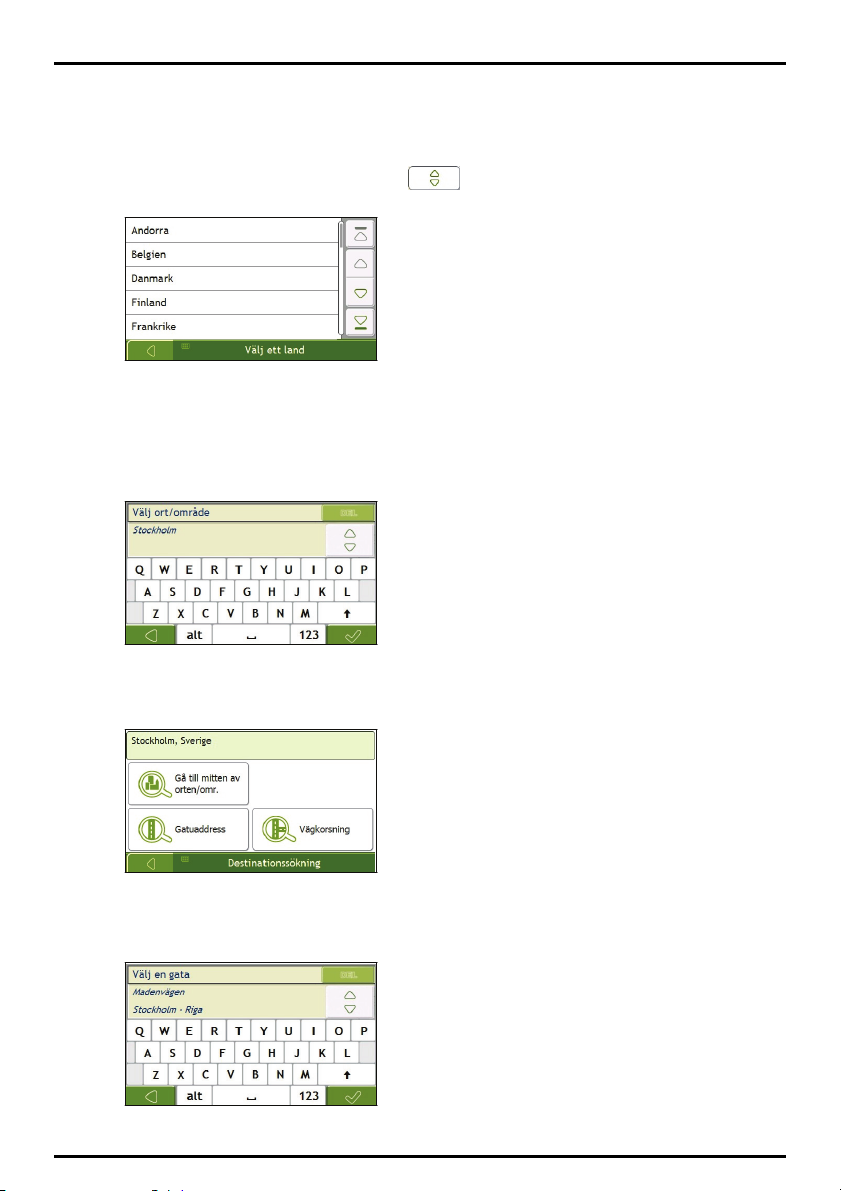
2. Välj land
Obs! Om du bara har installerat och valt en karta för ett land väljs det landet för din destination som standard och detta kan
inte ändras. Gå till steg 3.
a) I fönstret Destinationssökning trycker du på .
Fönstret Välj ett land visas.
b) Välj Sverige i listan.
Fönstret Destinationssökning visas.
3. Sök efter orten/området
a) I skärmen Destinationssökning, peka på Ort/område.
Skärmen Tangentbord visas.
b) Använd skärmen Tangentbord för att söka efter Stockholm som din destinationsort eller -område
och peka sedan på sökresultatet.
Skärmen Destinationssökning visas.
4. Sök efter gatunamnet och husnumret
a) I skärmen Destinationssökning, peka på Gatuadress
Skärmen Tangentbord visas.
23
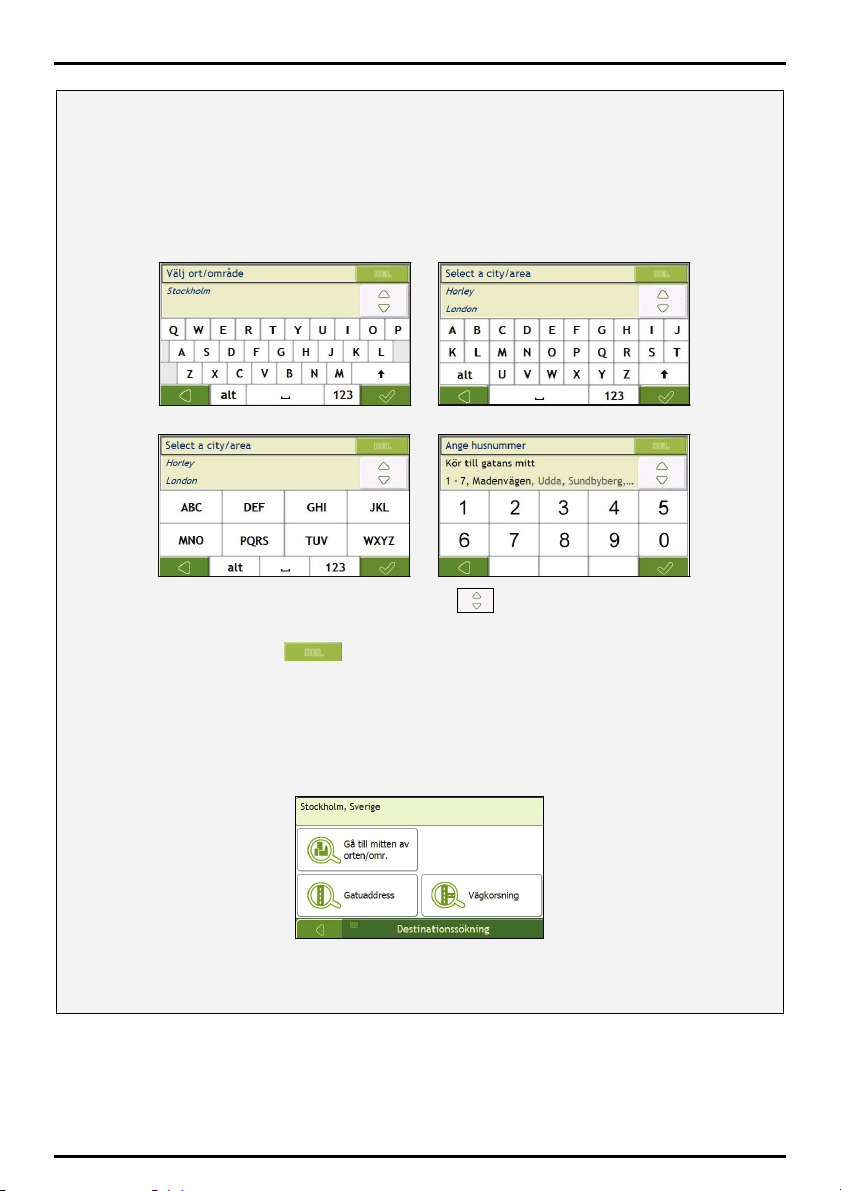
Använda skärmen
Skärmen Tangentbord visas när du måste mata in text, som t.ex. när du söker efter ett gatunamn. Sökresultaten anges i den
ordning som de matchar söktermen, med den bästa matchningen överst i listan. Maximalt 99 resultat visas.
Skärmen Tangentbord kan visas med olika layout beroende på den information du behöver mata in, inclusive bokstäver,
siffror, andra tecken och kombinationer av dessa.
Du kan även välja den typ av tangentbord du föredrar bland alfabetisk, QWERTY och knappsats. För mer information, se
"Tangentbord" på sidan 87.
Tangentbord
.
Vartefter du anger varje tecken visas de tre första resultaten. Peka på , och bläddra sedan för att se flera resultat.
z För att välja ett tecken eller ett sökresultat, peka på tecknet eller sökresultatet.
z För att radera ett tecken, peka på .
z För att visa fler tecken, peka på 123, alt eller abc om dessa finns.
Använda skärmen
Skärmen Destinationssökning används för att välja din destination efter område, gata, postnummer, intressanta latser,
korsning, ort, område, län eller land.
Destinationssökning
Vartefter du anger varje del av adressen visas den överst på skärmen.
De alternativ som är tillgängliga ändras för att reflektera den del av adressen som måste kompletteras.
24
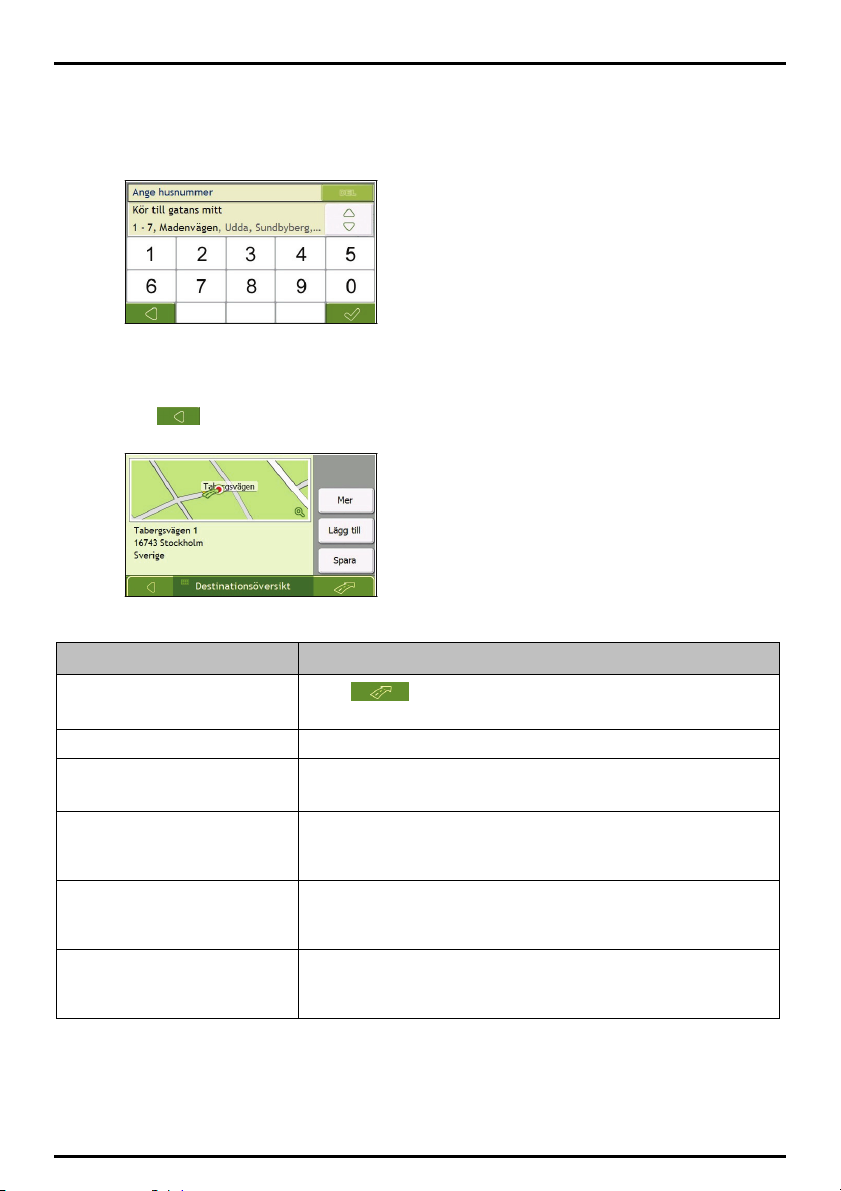
b) Använd skärmen Tangentbord och skriv in Tabergsvägen som gatan på din destination och peka
sedan på sökresultatet.
Obs! Ett visst gatunamn kan ge flera sökresultat. Långa gator som går genom flera angränsande områden och vanliga gatunamn
ger sökresultat som sorteras efter ort- eller områdesnamnet.
c) Använd skärmen Tangentbord och skriv in 1 som husnumret på din destination och peka sedan på
sökresultatet.
Obs! Om det finns husnummer tillgängliga, men inte det som du behöver, kan du behöva välja samma gata i ett angränsande
område. Tryck på
har valt visas skärmen Förhandsvisning.
d) Gör något av följande:
, och välj ett annat sökresultat. Om husnummer inte finns tillgängliga för den delen av gatan som du
Om du vill ... Då ska du ...
navigera till din valda destination peka på .
Din färdväg beräknas och visas på 3D-kartskärmen.
visa din destination på kartskärmen. peka på kartan så visas din destination på 2D-kartskärmen.
vise mer informasjon om destinasjonen peka på Mer.
Skärmen Destinationsdetaljer visas.
lägga till destinationen i en resa med
flera stopp
spara destinationen som Hem peka på Spara.
spara destinationen som en favorit peka på Spara.
peka på Lägg till.
Skärmen Resa med flera stopp visas. Adressen anges som en vägpunkt på resan
med flera stopp. Se “
Skärmen Ny favorit visas.
peka på Spara som Hem.
Skärmen Ny favorit visas.
peka på Spara som favorit.
Hur skapar jag en resa med flera stopp?” på sidan 26.
25
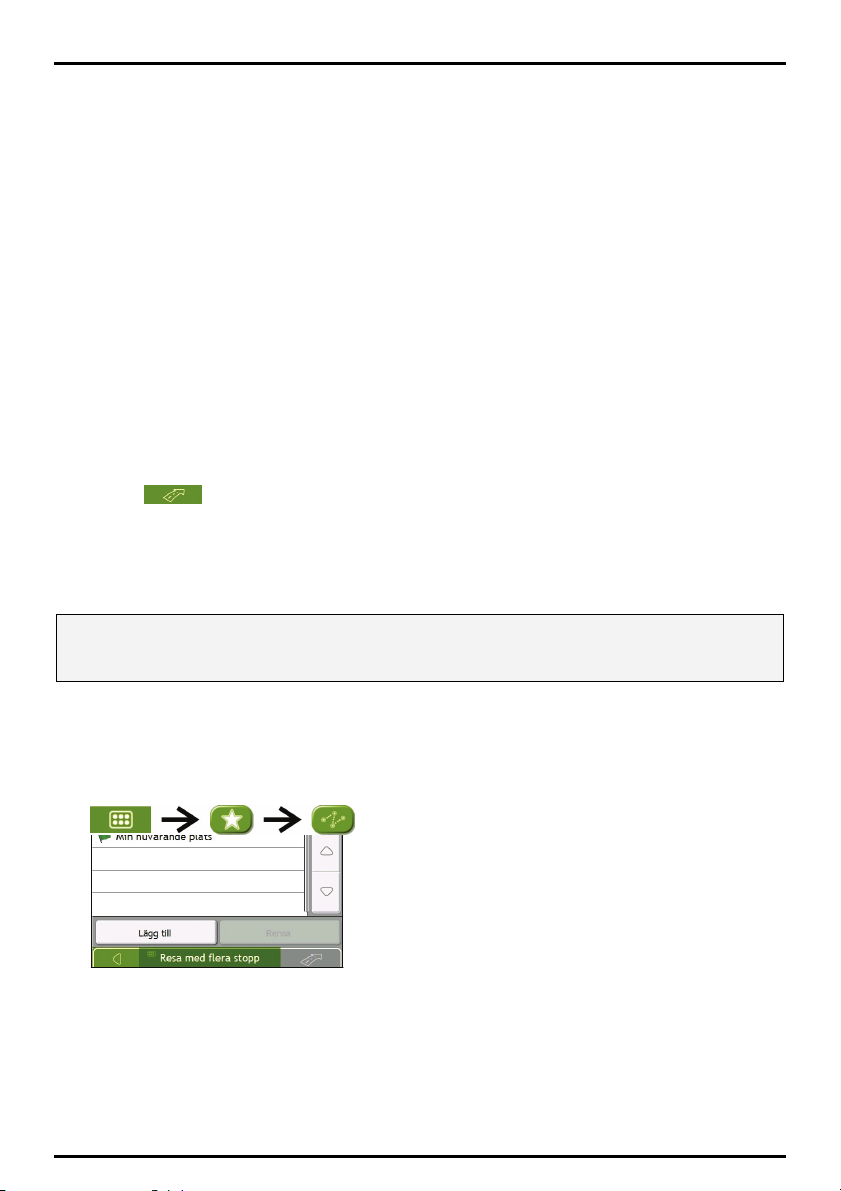
Hur skapar jag en resa med flera stopp?
Du kan använda skärmen Resa med flera stopp för att ange flera stopp/vägpunkter på din resa. Din färdväg
beräknas via var och en av dessa punkter i den specificerade beställningen.
Vägpunkter kan läggas till via skärmen Resa med flera stopp eller genom att välja Lägg till resa i snabbmenyn
Karta på 2D-eller 3D-kartskärmen. Du kan spara upp till 198 resor med flera stopp, där var och en kan ha upp till
14 vägpunkter.
Obs! Vägpunkter som läggs till, uppdateras eller raderas sedan en resa med flera stopp har påbörjats påverkar inte den aktuella
färdvägen.
Snabb guide
1. Påbörja din resa med flera stopp
2. Välj land
3. Sök efter orten/området
4. Sök efter gatan och husnumret
5. Lägg till yderligere rutepunkter
6. Peka på
Fallstudie: Hur navigerar jag till flera adresser?
Denna fallstudie visar hur du skapar en resa med flera stopp genom att ange flera vägpunkter.
Adressen vi använder i detta exempel är:
Tabergsvägen 1
16743 Stockholm
Sverige
Obs! Ovanstående adress är fiktiv och används bara som exempel.
Tip: Innan du matar in din destinations adress, kontrollera att du har ställt in dina färdvägspreferenser. För mer information, se
"Färdvägsalternativ" på sidan
1. Öppna skärmen Resa med flera stopp
.
68.
Skärmen Resa med flera stopp visas.
26
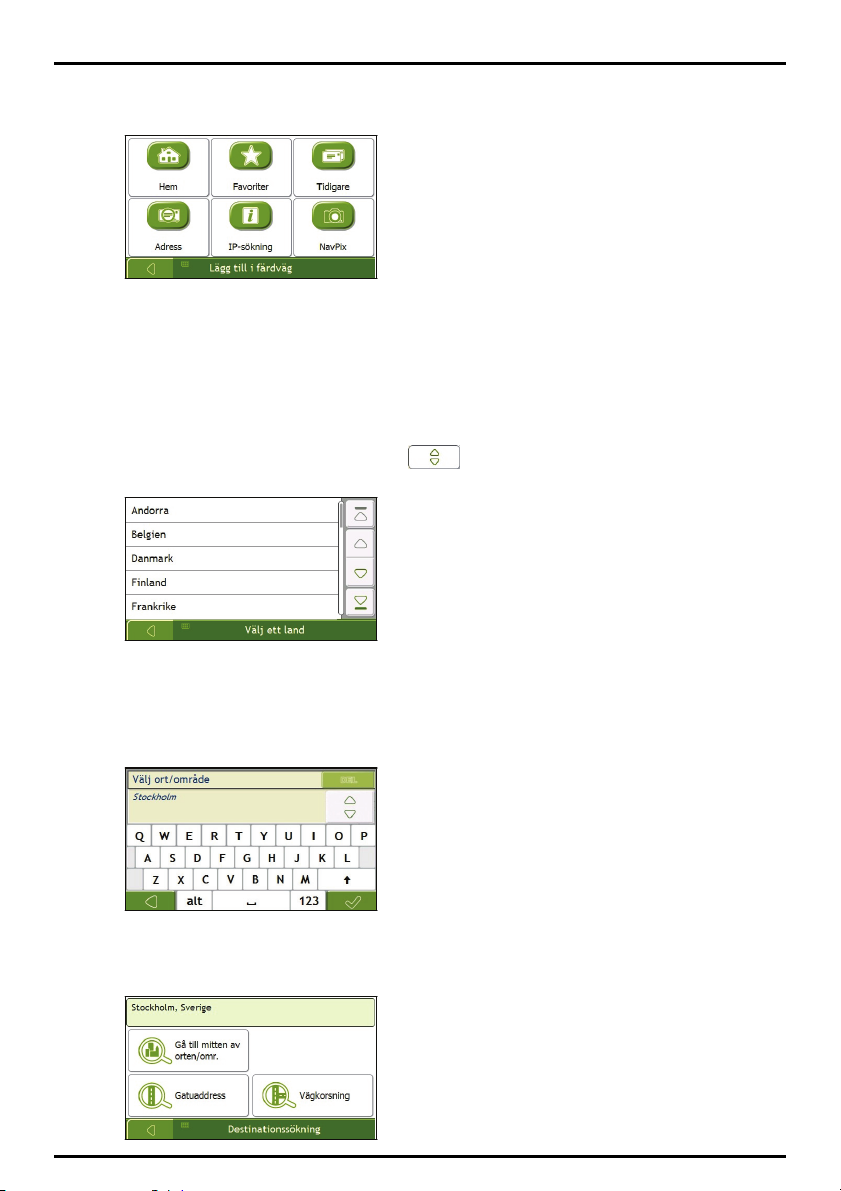
a) Peka på Lägg till.
Menyn Lägg till resa visas.
b) Peka på Adress.
Skärmen Destinationssökning visas.
Obs! Du kan också lägga till vägpunkter med hjälp av favoriter, tidigare destinationer, IP-platser och NavPixTM.
2. Välj land
Obs! Om du bara har installerat och valt en karta för ett land väljs det landet för din destination som standard och detta kan
inte ändras. Gå till steg 3.
a) I fönstret Destinationssökning trycker du på .
Fönstret Välj ett land visas.
b) Välj Sverige i listan.
Fönstret Destinationssökning visas.
3. Sök efter orten/området
a) I skärmen Destinationssökning, peka på Ort/område.
Skärmen Tangentbord visas.
b) Använd skärmen Tangentbord för att söka efter Stockholm som din destinationsort eller -område
och peka sedan på sökresultatet.
Skärmen Destinationssökning visas.
27

4. Søg efter vejnavnet og husnummeret
a) I skärmen Destinationssökning, peka på Gatuadress.
Skärmen Tangentbord visas.
b) Använd skärmen Tangentbord och skriv in Tabergsvägen som gatan på din destination och peka
sedan på sökresultatet.
Obs! Ett visst gatunamn kan ge flera sökresultat. Långa gator som går genom flera angränsande områden och vanliga gatunamn
ger sökresultat som sorteras efter ort- eller områdesnamnet.
c) Använd skärmen Tangentbord och skriv in 1 som husnumret på din destination och peka sedan på
sökresultatet.
Obs! Om det finns husnummer tillgängliga, men inte det som du behöver, kan du behöva välja samma gata i ett angränsande
område. Tryck på
har valt visas skärmen Förhandsvisning.
d) Peka på Lägg till.
Vägpunkten sparas automatiskt och skärmen Resa med flera stopp visas.
och välj ett annat sökresultat. Om husnummer inte finns tillgängliga för den delen av gatan som du
28
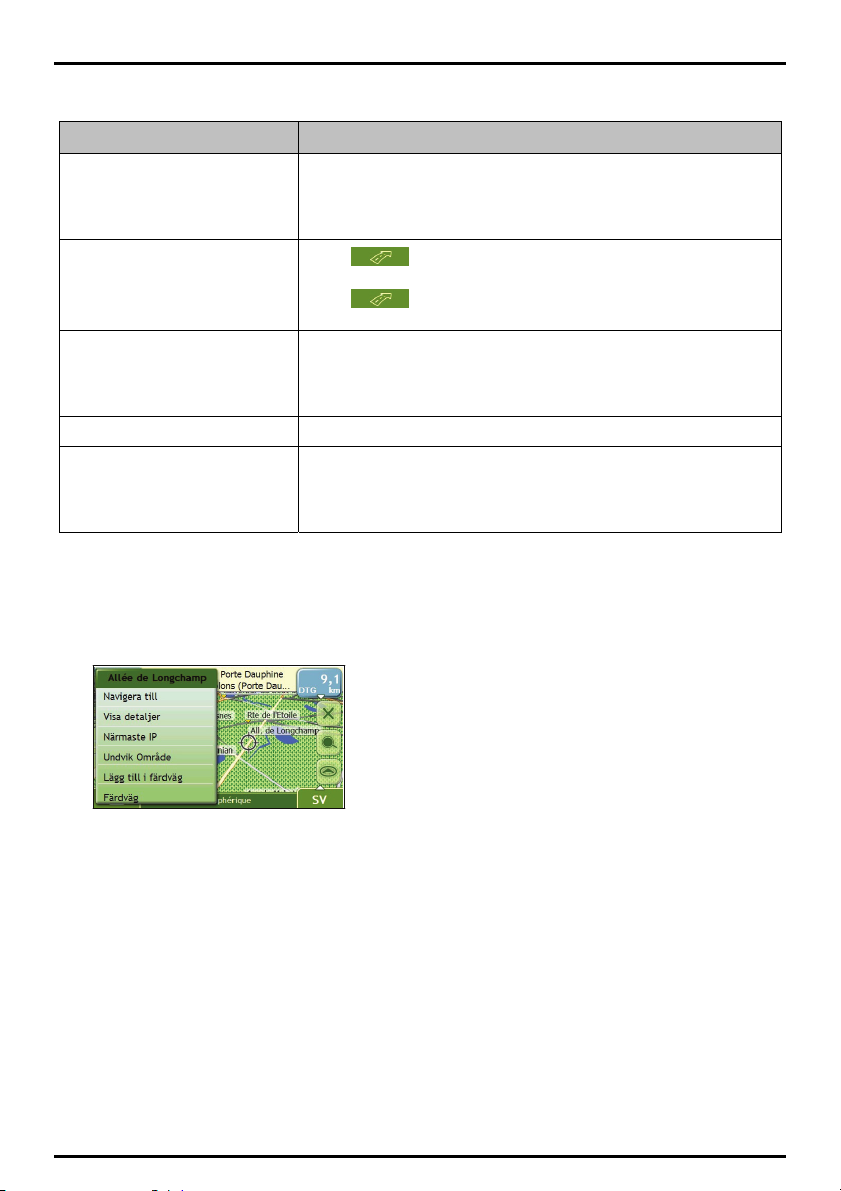
e) Gör något av följande:
Om du vill ... Då ska du ...
lägga till ytterligare en vägpunkt peka på Lägg till.
Obs! Vägpunkter som läggs till sedan
en resa med flera stopp har påbörjats
inkluderas inte i den aktuella färdvägen.
navigera till din valda destination peka på
ändra ordningen på dina vägpunkter peka på en destinationspunkt för att flytta den.
radera alla vägpunkter peka på Rensa.
radera en vägpunkt peka på en destinationspunkt för att radera den. Skärmen Förhandsvisning
Hur hoppar jag över en vägpunkt under en resa med flera stopp?
För att hoppa över en vägpunkt under en resa med flera stopp, gör följande:
1. Peka på kartan så att hårkorset visas.
Kartmenyn visas.
2. Peka på Färdväg och sedan på Hoppa över vägpunkt.
Nästa vägpunkt hoppas över och färdvägen beräknas om till följande vägpunkt.
Skärmen Resa med flera stopp visas.
Återvänd till steg 1a.
Skärmen Förhandsvisning resa med flera stopp visas.
peka på .
Skärmen Karta visar den beräknade färdvägen.
Skärmen Förhandsvisning vägpunkt visas.
peka på Upp eller Ned.
Skärmen Resa med flera stopp visas.
vägpunkt visas.
peka på Radera.
Skärmen Resa med flera stopp visas igen.
29
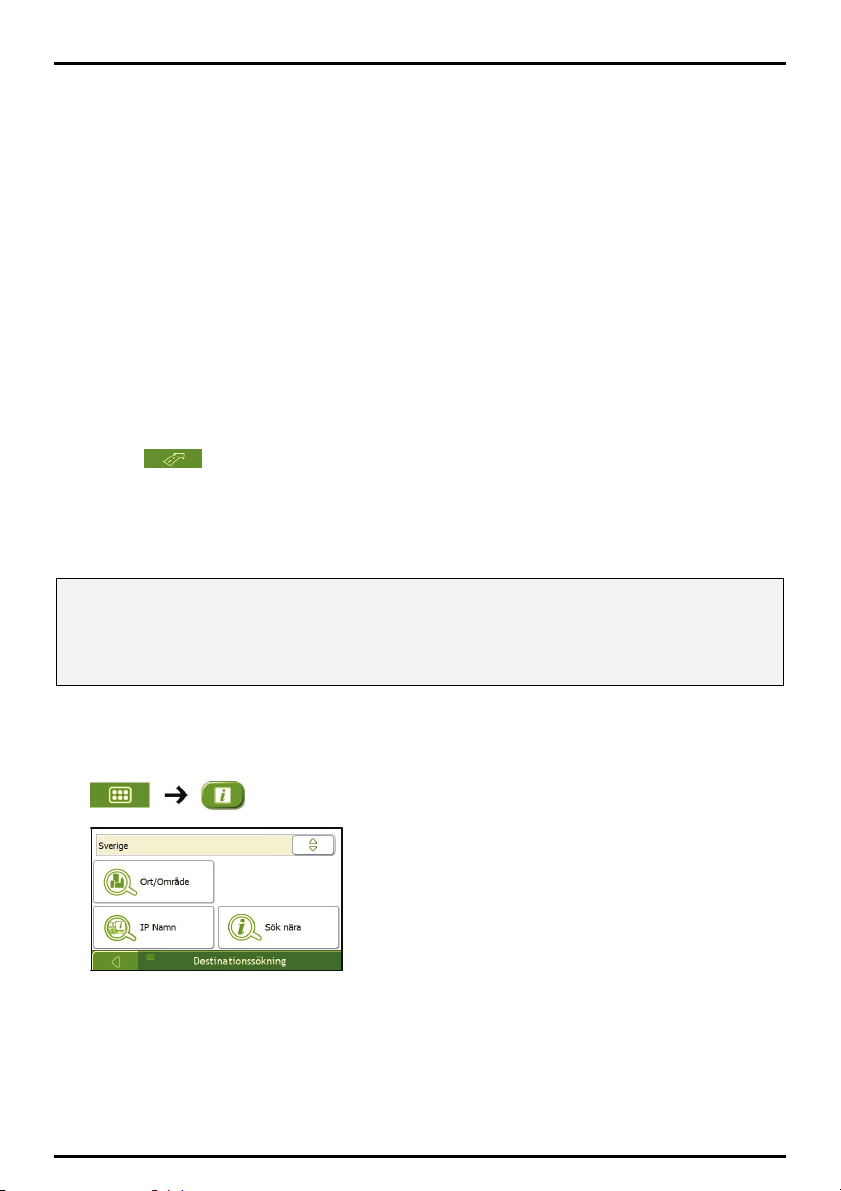
Hur söker jag efter en Intressant plats (IP) ?
En POI (sevärdhet) är en namngiven plats, funktion, landmärke eller offentlig inrättning som kan visas som en
ikon på kartan. POI grupperas enligt typ, som t.ex. bensinstationer, parkering, stränder och museer.
Ange en IP via skärmarna Destinationssökning, Tangentbord och Förhandsvisning, som tillsammans utgör en
guide för inmatning av IP:er.
Tip: Du kan även snabbt söka efter vissa IP:er utifrån din nuvarande plats via huvudmenyskärmarna.
Detta avsnitt innehåller en fallstudie som hjälper dig att ställa in en IP som din destination.
Snabb guide
1. Öppna skärmen Destinationssökning
2. Välj land
3. Sök efter orten/området
4. Sök efter en IP
5. Peka på
Fallstudie: Hur söker jag efter en Intressant plats (IP) ?
Denna fallstudie visar hur du matar in en adress och navigerar till den.
Adressen vi använder i detta exempel ä:
Globen
Arenbavägen 57,
12177 Stockholm,
Stockholms län,
Sverige
Tip: Innan du matar in din destinations adress, kontrollera att du har ställt in dina färdvägspreferenser. För mer information, se
"Färdvägsalternativ" på sidan
1. Öppna skärmen Destinationssökning
68.
Skärmen Destinationssökning visas.
Obs! Funktionen Sök online är endast tillgänglig på modeller med Bluetooth-kapacitet.
Obs! Om detta är första gången som du anger en destination och du har installerat och valt kartor för mer än ett land
kommer fönstret Välj ett land att visas istället för Destinationssökning. Gå direkt till steg 2b.
Nästa gång du gör en sådan här sökning kommer fönstret Destinationssökning att öppnas.
30

2. Välj land
Obs! Om du bara har installerat och valt en karta för ett land väljs det landet för din destination som standard och detta kan
inte ändras. Gå till steg 3.
a) I fönstret Destinationssökning trycker du på .
Fönstret Välj ett land visas.
b) Välj Sverige i listan.
Fönstret Destinationssökning visas.
3. Sök efter orten/området
a) I skärmen Destinationssökning, peka på Ort/område.
Skärmen Tangentbord visas.
b) Använd skärmen Tangentbord för att söka efter Stockholm som din destinationsort eller -område
och peka sedan på sökresultatet.
Skärmen Välj IP-kategori visas.
Tip: Listan med kategorier delas in i Aktiverade kategorier som är inställd på att visa en ikon på kartskärmarna och Andra
IP-kategorier som inte visar en ikon.
31

4. Sök efter en IP
a) Peka antingen på Sök efter namn för att söka i alla IP-kategorier eller välj en kategori ur listan.
Skärmen Tangentbord visas.
b) Använd skärmen Tangentbord för att söka efter Globen och peka sedan på sökresultatet.
Skärmen Förhandsvisning visas.
c) Gör något av följande:
Om du vill ... Då ska du ...
navigera till din valda destination peka på .
Din färdväg beräknas och visas på 3D-kartskärmen.
visa din destination på kartskärmen. peka på kortet for at få vist destinationen på 2D-kartskärmen.
visa mer information om din destination peka på Mer.
Skärmen Destinationsdetaljer visas.
lägga till destinationen i en resa med
flera stopp
spara destinationen som Hem peka på Spara.
spara destinationen som en favorit peka på Spara.
peka på Lägg till.
Skärmen Planerare för resa med flera stopp visas. Adressen anges som en vägpunkt
på resan med flera stopp.
Se “Hur skapar jag en resa med flera stopp?” på sidan
26.
Skärmen Ny favorit visas.
peka på Spara som Hem.
Skärmen Ny favorit visas.
peka på Spara som favorit.
32

Hur sparar jag mina favoriter och Hem?
Du kan spara upp till 200 destinationer som favoriter, varav en kan sparas som Hem.
Du kan spara en favorit från skärmen Förhandsvisning sedan du har sökt efter en adress eller från kartmenyn på
3D- eller 2D-kartskärmen För mer information, se "Hur använder jag kartmenyn?" på sidan
Kan jag tilldela ett
NavPix
TM
till en favorit?
48.
Du kan tilldela ett NavPixTM till vilken som helst av dina befintliga favoriter. För mer information, se "Hur
navigerar jag till ett
NavPix
TM
?" på sidan 58.
Hur sparar jag en favorit eller Hem?
1. Sök efter en adress tills skärmen Förhandsvisning destination visas.
2. Peka på Spara.
Skärmen Ny favorit visas.
3. För att ändra namnet på favoriten, peka på
Skärmen Tangentbord visas
4. När du har skrivit in ett namn till favoriten, peka på
Skärmen Ny favorit visas.
5. Gör något av följande:
.
.
Om du vill ... Då ska du ...
spara som Favorit trycker du på Spara som favorit.
Favoriten sparas. Skärmen förhandsgranskning av favorit visas. Se “
en favorit?
spara som Hem trycker du på Spara som Hem.
Favoriten sparas som Hem. Skärmen förhandsgranskning av mitt hem visas. Se “
navigerar jag till Hem?
” på sidan 34.
” på sidan 34.
Hur navigerar jag till
Hur
33

Hur navigerar jag till en favorit?
1. Peka på favoritdestinationen du vill resa till.
Skärmen förhandsgranskning av favorit visas.
2. Peka på
Din Navman kommer att beräkna vägen från den plats du för närvarande befinner dig på. Skärmen
3D-karta visas.
Hur navigerar jag till Hem?
Om du inte har angett en adress som Hem blir du ombedd att söka efter en adress med adressinmatningsguiden
den första gången du försöker navigera till Hem.
Alternativ 1 - Via huvudmenyn
Din Navman beräknar färdvägen från din nuvarande plats. 3D-kartskärmen visas.
Alternativ 2 - Via skärmen favoritdestinationer
.
1. Från skärmen favoritdestinationer, välj Hem.
Skärmen förhandsgranskning av mitt hem visas.
2. Peka på
Din Navman kommer att beräkna vägen från den plats du för närvarande befinner dig på. Skärmen
3D-karta visas.
34
.

Hur redigerar jag namnet på en favorit?
1. Från skärmen favoritdestinationer, välj en favorit för redigering.
Skärmen Favoritöversikt visas.
2. Peka på Redigera.
Skärmen Redigera namn visas.
3. För att redigera namnet på favoriten, peka på
4. När du har redigerat favoritens namn, peka på
Skärmen redigera namn visas enligt punkt 2.
5. Gör något av följande:
Om du vill ... Då ska du ...
byta namn på Favoriten trycker du på Spara.
Favoriten sparas. Fönstret Favoritöversikt visas.
spara som Hem trycker du på Spara som Hem.
Favoriten sparas som Hem. FönstretÖversikt över mitt hem visas.
.
.
35

Hur raderar jag en favorit?
1. Från skärmen favoritdestinationer, välj en favorit för radering.
Skärmen Favoritöversikt visas.
2. Peka på Radera. När varningsdialogrutan öppnas, klicka på ja för at bekräfta.
Favoriten raderas. Skärmen favoritdestinationer visas.
36

Hur navigerar jag till en tidigare plats?
För att göra det lättare att navigera till en adress sparar din Navman automatiskt alla dina startplatser och
destinationer I en lista över tidigare platser.
1. Peka på en tidigare plats.
Skärmen Förhandsvisning visas.
2. Gör något av följande:
Om du vill ... Då ska du ...
beräkna färdvägen och öppna 3D-kartan trycker du på .
3D -kartan visas.
visa fullständiga adressdetaljer om en tidigare plats trycker du påDetaljer.
Fönstret Information om tidigare platser visas.
spara en tidigare plats som Hem trycker du på Spara.
Fönstret Ny favorit visas.
trycker du på Spara som Hem.
spara en tidigare plats som en favorit trycker du på Spara.
Fönstret Ny favorit visas.
trycker du på Spara som favorit.
37

Hur visar jag min färdväg?
När en färdväg har beräknats visas 3D-kartskärmen. Du dirigeras till din destination med talade och visuella
instruktioner.
Med knappen Karta växlar du mellan skärmarna 3D-karta, 2D-karta, Trafiköversikt (om funktionen är
tillgänglig på din modell), Färdvägsöversikt och Turn-by-Turn.
3D-kartskärmen
3D-kartskärmen visar din aktuella position och följer din färdriktning.
Peka och drag i skärmen för att flytta i kartan.
Peka på kartan för att visa Kartmenyn se "Hur använder jag kartmenyn?" på sidan 48.
Obs! Beroende på vilket land du reser i kan färgen på knapparna för riktning och avstånd avvika från ovanstående exempel.
Alternativ Beskrivning
Nästa instruktion Riktningen och namnet på gatan du ska svänga in på.
Riktning och avstånd för
nästa svängning
Färdväg Din aktuella färdväg markeras.
Aktuell position
Hastighetsindikator Visas när du överskrider hastighetsgränsen. För mer information, se "Förarlarm 3/4" på
Statusfält Visar ett av följande:
Huvudmeny På skärmarna Huvudmeny kan du ange en adress till din destination och anpassa dina
Riktningen och avståndet för din nästa svängning.
Obs! För att upprepa den talade instruktionen för din nästa svängning, peka på
svängningspilen.
Din aktuella position markeras med
sidan 70.
z Namnet på den gata du befinner dig på
z Hastighetsvarningar
z Aktiva IP:er
Peka för att visa huvudmenyskärmen.
Obs! Statusfältet byts ut mot aktuella Trafikhändelser då Trafik är aktiverat. För mer
information, se "" på sidan 62.
inställningar.
.
38

Alternativ Beskrivning
Information om avstånd
och tid
Avbryta färdväg Avbryter din aktuella färdväg.
Zoom
Karta Med Kartknappen kan du växla mellan olika kartskärmar.
Stäng av/sätt på volym,
TMC*-, batteri- och
GPS-information.
* TMC-funktionen är inte tillgänglig på alla modeller.
Peka för att expandera och se följande alternativ:
z Tid
z km/h eller mph (Hastighet)
z TK (Tid kvar)
z AK (Avstånd kvar)
z BA (Beräknad ankomsttid).
Peka för att växla mellan alternativen.
För att visa zoomningsalternativ, peka på
För att zooma ut, peka på
För att zooma in, peka på
Peka på
för att expandera och se följande alternativ:
Stäng av/sätt på volym.
TMC trafikstatusindikator. För mer information, se "Hur tar min Navman
emot trafikinformation?" på sidan
Batterladdningsindikator
GPS-statusindikator
Ikonet er grønt, når der er fundet en GPS-positionsbestemmelse, og rødt, når
der ikke er fundet en GPS-positionsbestemmelse. Signalstyrken for
GPS-positionsbestemmelsen angives vha. mellem en og fire grønne søjler.
.
.
.
61.
39

2D-kartskärmen
2D-kartskärmen visar din aktuella position (förutsatt att det finns en aktiv GPS-positionsbestämning) och
närliggande gatunamn. Om en färdväg har beräknats markeras färdvägen och svängningarna. 2D-kartskärmen
följer din färdriktning om inte kartvisningspreferenserna är ställda till Norr (se "Kartdisplay 2/3" på sidan 74).
Peka och drag i skärmen för att flytta i kartan.
Peka på kartan för att visa Kartmenyn se "Hur använder jag kartmenyn?" på sidan 48.
Obs! Beroende på vilket land du reser i kan färgen på knapparna för riktning och avstånd avvika från ovanstående exempel.
Alternativ Beskrivning
Nästa instruktion Riktningen och namnet på gatan du ska svänga in på.
Riktning och avstånd
för nästa svängning
Färdväg Din aktuella färdväg markeras.
Aktuell position
Statusfält Visar ett av följande:
Huvudmeny På skärmarna Huvudmeny kan du ange en adress till din destination och anpassa dina
Information om
avstånd och tid
Avbryta färdväg Avbryter din aktuella färdväg.
Riktningen och avståndet för din nästa svängning.
Obs! För att upprepa den talade instruktionen för din nästa svängning, peka på
svängningspilen.
Din aktuella position markeras med
z Namnet på den gata du befinner dig på
z Hastighetsvarningar
z Aktiva IP:er
.
Peka för att visa huvudmenyskärmen.
Obs! Statusfältet byts ut mot aktuella Trafikhändelser då Trafik är aktiverat. För mer
information, se "Hur vet jag när en trafikhändelse inträffar?" på sidan 62.
inställningar.
Peka för att expandera och se följande alternativ:
z Tid
z km/h eller mph (Hastighet)
z TK (Tid kvar)
z AK (Avstånd kvar)
z BA (Beräknad ankomsttid).
Peka för att växla mellan alternativen.
40

Alternativ Beskrivning
Zoom
Karta Med Kartknappen kan du växla mellan olika kartskärmar.
Stäng av/sätt på volym,
TMC*-, batteri- och
GPS-information.
* TMC-funktionen är inte tillgänglig på alla modeller.
För att visa zoomningsalternativ, peka på
För att zooma ut, peka på
För att zooma in, peka på
Peka på
för att expandera och se följande alternativ:
Stäng av/sätt på volym.
TMC trafikstatusindikator. För mer information, se "Hur tar min Navman emot
trafikinformation?" på sidan
Batterladdningsindikator
GPS-statusindikator
Ikonet er grønt, når der er fundet en GPS-positionsbestemmelse, og rødt, når
der ikke er fundet en GPS-positionsbestemmelse. Signalstyrken for
GPS-positionsbestemmelsen angives vha. mellem en og fire grønne søjler.
.
.
.
61.
41

Trafiköversiktsskärm (endast vissa modeller)
Obs! Beroende på vilken modell av Navman du har kan trafikinformation vara otillgänglig eller en trafikvagga krävas.
Trafiköversiktsskärmen visar en allmän översikt över trafiksituationen längs din färdväg, inklusive alla händelser i
den omedelbara närheten.
Obs! En färdväg måste först ha beräknats för att denna skärm ska vara tillgänglig.
Peka och drag i skärmen för att flytta i kartan.
Peka på kartan för att visa Kartmenyn se "Hur använder jag kartmenyn?" på sidan 48.
Alternativ Beskrivning
Händelseikon Visar en ikon för att indikera händelsetypen
Aktuell position
Statusfält Visar ett av följande:
Avbryta färdväg Avbryter din aktuella färdväg.
Zoom
Karta Med Kartknappen kan du växla mellan olika kartskärmar.
Din slutliga destination
Din aktuella position markeras med
Peka för att visa skärmen med händelselistan
z Namnet på den gata du befinner dig på
z Hastighetsvarningar
z Aktiva IP:er
Peka för att visa huvudmenyskärmen.
Obs! Statusfältet byts ut mot aktuella Trafikhändelser då Trafik är aktiverat. För mer
information, se "Hur vet jag när en trafikhändelse inträffar?" på sidan 62.
Peka för att visa Trafiksystemstatusskärmen.
Obs! Ikon kan se annorlunda ut när trafikstatusen uppdateras via GPS.
För att visa zoomningsalternativ, peka på
För att zooma ut, peka på
För att zooma in, peka på
.
.
.
.
42

Alternativ Beskrivning
Stäng av/sätt på volym,
TMC*-, batteri- och
GPS-information.
* TMC-funktionen är inte tillgänglig på alla modeller.
Peka på
Stäng av/sätt på volym.
TMC trafikstatusindikator. För mer information, se "Hur tar min Navman
emot trafikinformation?" på sidan 61.
Batterladdningsindikator
GPS-statusindikator
Ikonet er grønt, når der er fundet en GPS-positionsbestemmelse, og rødt, når
der ikke er fundet en GPS-positionsbestemmelse. Signalstyrken for
GPS-positionsbestemmelsen angives vha. mellem en og fire grønne søjler.
för att expandera och se följande alternativ:
43

Översiktsskärm för färdväg
Skärmen Färdvägsöversikt visar din färdväg i fågelperspektiv.
Obs! En färdväg måste först ha beräknats för att denna skärm ska vara tillgänglig.
Peka och drag i skärmen för att flytta i kartan.
Peka på kartan för att visa Kartmenyn se "Hur använder jag kartmenyn?" på sidan 48.
Obs! Beroende på vilket land du reser i kan färgen på knapparna för riktning och avstånd avvika från ovanstående exempel.
Alternativ Beskrivning
Nästa instruktion Riktningen och namnet på gatan du ska svänga in på.
Riktning och avstånd för
nästa svängning
Färdväg Din aktuella färdväg markeras.
Aktuell position
Kortskala Viser kortskalaen.
Huvudmeny På skärmarna Huvudmeny kan du ange en adress till din destination och anpassa dina
Statusfält Visar ett av följande:
Obs! För att upprepa den talade instruktionen för din nästa svängning, peka på
svängningspilen.
Riktningen och avståndet för din nästa svängning.
Obs! För att upprepa den talade instruktionen för din nästa svängning, peka på
svängningspilen.
Din slutliga destination
Din aktuella position markeras med
inställningar.
z Namnet på den gata du befinner dig på
z Hastighetsvarningar
z Aktiva IP:er
Peka för att visa huvudmenyskärmen.
Obs! Statusfältet byts ut mot aktuella Trafikhändelser då Trafik är aktiverat. För mer
information, se "Hur vet jag när en trafikhändelse inträffar?" på sidan 62.
; if visible.
44

Alternativ Beskrivning
Information om avstånd
och tid
Avbryta färdväg Avbryter din aktuella färdväg.
Zoom
Karta Med Kartknappen kan du växla mellan olika kartskärmar.
Stäng av/sätt på volym,
TMC*-, batteri- och
GPS-information.
* TMC-funktionen är inte tillgänglig på alla modeller.
Peka för att expandera och se följande alternativ:
z Tid
z km/h eller mph (Hastighet)
z TK (Tid kvar)
z AK (Avstånd kvar)
z BA (Beräknad ankomsttid).
Peka för att växla mellan alternativen.
För att visa zoomningsalternativ, peka på
För att zooma ut, peka på
För att zooma in, peka på
Peka på
för att expandera och se följande alternativ:
Stäng av/sätt på volym.
TMC trafikstatusindikator. För mer information, se "Hur tar min Navman
emot trafikinformation?" på sidan 61.
Batterladdningsindikator
GPS-statusindikator
Ikonet er grønt, når der er fundet en GPS-positionsbestemmelse, og rødt, når
der ikke er fundet en GPS-positionsbestemmelse. Signalstyrken for
GPS-positionsbestemmelsen angives vha. mellem en og fire grønne søjler.
.
.
.
45

Skärmen Turn-by-Turn
Skärmen Turn-by-Turn visar nästa fyra svängningar på din färdväg, svängningens riktning, gatans namn och
avståndet till svängningen. Du kan visa alla svängningar i listan genom att använda upp- och nedknapparna. En
färdväg måste först ha beräknats för att denna skärm ska vara tillgänglig.
Obs! Beroende på vilket land du reser i kan färgen på knapparna för riktning och avstånd avvika från ovanstående exempel.
Alternativ Beskrivning
Riktning för nästa
svängning
Avstånd till nästa
svängning
Instruktion
Nästa svängning
Kommande svängningar
Huvudmeny På skärmarna Huvudmeny kan du ange en adress till din destination och anpassa dina
Statusfält Visar ett av följande:
Information om avstånd
och tid
Riktningen för din svängning. Nästa svängning markeras.
Obs! För att upprepa den talade instruktionen för din nästa svängning, peka på
svängningspilen.
Avståndet till din nästa svängning. Nästa svängning markeras.
Riktningen och namnet på gatan du ska svänga in på. Nästa svängning markeras.
Nästa svängning är överst i listan.
Riktningen och avståndet för kommande svängningar.
inställningar.
z Namnet på den gata du befinner dig på
z Hastighetsvarningar
z Aktiva IP:er
Peka för att visa huvudmenyskärmen.
Obs! Statusfältet byts ut mot aktuella Trafikhändelser då Trafik är aktiverat. För mer
information, se "Hur vet jag när en trafikhändelse inträffar?" på sidan 62.
Peka för att expandera och se följande alternativ:
z Tid
z km/h eller mph (Hastighet)
z TK (Tid kvar)
z AK (Avstånd kvar)
z BA (Beräknad ankomsttid).
Peka för att växla mellan alternativen.
46

Alternativ Beskrivning
Rullningsknappar Med dessa kan du visa varje svängning genom att flytta upp och ned genom listan.
Karta Med Kartknappen kan du växla mellan olika kartskärmar.
Stäng av/sätt på volym,
TMC*-, batteri- och
GPS-information.
* TMC-funktionen är inte tillgänglig på alla modeller.
Peka på
för att expandera och se följande alternativ:
Stäng av/sätt på volym.
TMC trafikstatusindikator. För mer information, se "Hur tar min Navman
emot trafikinformation?" på sidan
Batterladdningsindikator
GPS-statusindikator
Ikonet er grønt, når der er fundet en GPS-positionsbestemmelse, og rødt,
når der ikke er fundet en GPS-positionsbestemmelse. Signalstyrken for
GPS-positionsbestemmelsen angives vha. mellem en og fire grønne søjler.
61.
47

Hur använder jag kartmenyn?
Kartmeny ger dig tillgång till navigeringsfunktioner från fönstren 3D-karta och 2D-karta.
Visar Kartmeny
1. Tryck på för att visa 3D-kartan eller 2D-kartan.
2. Tryck och dra för att flytta runt på kartan till din valda plats.
3. Tryck på kartan.
Kartmeny visas.
Alternativ för
Följande alternativ finns via kartmenyn:
Menyalternativ Beskrivning
Navigera till Beräknar en färdväg från din aktuella plats om du har en GPS-positionsbestämning.
Visa detaljer Visar skärmen Förhandsvisning varifrån du kan:
Närmaste IP Visar skärmen Välj IP-kategori. Välj kategorin och Sök en IP att navigera till.
Lägg till Undvik område Lägger till ett Undvik område som du kan storleksanpassa. För mer information, se “Hur lägger jag
Ta bort Undvik område Raderar det valda Undvik område. För mer information, se “Hur raderar jag ett område att
Lägg till i färdväg Lägger till platsen i din resa med flera stopp.
Färdväg Visar undermenyn Färdväg varifrån du kan:
48
kartmenyn
z Visa detaljer om platsen
z Lägga platsen till din resa med flera stopp
z Spara destinationen som en favorit
z Navigera till platsen
Obs! Om hårkorset befinner sig över en trafikhändelse visar Visa detaljer skärmen
Trafikhändelsedetaljer i stället. För mer information, se "Hur vet jag om en omväg
rekommenderas?" på sidan 65.
För mer information, se "Hur söker jag efter en Intressant plats (IP)" på sedan 30.
till ett område att undvika?” på sidan 49.
undvika?” på sidan 49.
Ange som start. Ställer in platsen som startpunkt.
Demonstrera. Startar demonstrationen av färdvägen från din aktuella plats eller din startpunkt.
Stoppa demonstration Stoppar demonstration av färdvägen.
Hoppa över vägpunkt. Hoppar över nästa stopp på din resa med flera stopp.
Visa sammanfattning. Visar en sammanfattning av din färdväg, inklusive dina startoch
destinationsadresser, total sträcka och total beräknad tid till destinationen.
Omväg. Lägger om färdvägen för att undvika de närmaste 1, 2, 5, 10 eller 20 km.

Hur undviker jag ett område?
Navman kan beräkna en färdväg som undviker ett visst område på kartan. Områdena att undvika visas som
skuggade områden.
OBSERVERA:
Om det inte finns någon alternativ färdväg förbi ett område att undvika, kommer färdvägsberäkningen inte att
genomföras.
Om din destination ligger i ett område att undvika, kommer Navman-enheten att navigera dig i detta område.
Hur lägger jag till ett område att undvika?
1. Tryck på kartan för att visa menyn Karta.
2. Välj Lägg till område att undvika.
3. Tryck och dra för att ange rätt storlek och plats för området du vill undvika.
Området läggs till.
Hur raderar jag ett område att undvika?
1. Lokalisera det område att undvika som du vill radera.
2. Tryck på området att undvika för att visa menyn Karta.
3. Välj Ta bort område att undvika.
Området att undvika raderas.
Hur raderar jag alla områden att undvika?
Fönstret Sparad information visas.
1. Tryck påRadera områden att undvika.
2. När varningsrutan öppnas, väljer du Ja.
Samtliga områden att undvika raderas.
49

Hur förhandsgranskar jag en färdväg?
Färdvägsdemonstrationen hjälper dig att:
Förhandsgranska en färdväg.
Planera och visa en resväg utan GPS-fix, till exempel när du befinner dig inne i en byggnad.
Följande steg visar hur du förhandsgranskar en färdväg.
1. Välj en startpunkt
Om du har en GPS-fix behöver du inte välja startpunkt såvida inte den demonstrerade färdvägen ska starta
någon annanstans.
a) Peka på skärmen 3D-karta eller 2D-karta vid startpunkten.
Kartmeny visas.
b) Peka på Färdväg.
Undermenyn Färdväg visas.
c) Peka på Ställ in som Start.
Kartmeny stängs och den valda platsen registreras som din startpunkt.
2. Välj en destination
Du anger en destination antingen genom att använda adressinmatningsguiden eller genom att använda
Kartmeny:
a) Lokalisera din destination.
b) Peka på destinationen för att visa Kartmeny.
c) Peka på Navigera till.
Kartmeny stängs och kartan visar den beräknade färdvägen.
3. Demonstrera färdvägen
Så här gör du för att demonstrera färdvägen när en färdväg har bestämts:
a) Peka på kartskärmen för att visa Kartmeny.
b) Peka på Färdväg.
Undermenyn Färdväg visas.
c) Peka på Demonstrera.
Kartskärmen visar den beräknade rutten i ruttdemonstrationsläge.
50

Hur visar jag statistik om en resa?
Obs! Denna funktion finns inte på alla modeller.
Navman ger information om:
hur långt du har rest
medelhastighet
maxhastighet
hur lång tid resan har tagit
stationär tid
Reseinformationen presenteras på två olika sätt:
information för nuvarande resa
information för alla resor som gjorts, eller sedan trippmätaren senast återställdes.
Hur visar jag statistik om en aktuell färdväg?
Fönstret Trippmätare - aktuell färdväg visar statistisk information för din aktuella resa.
Obs! En lång tryckning på den övre högra knappen på kartskärmen ger också en genväg till denna funktion.
Fönstret Trippmätare - aktuell färdväg visas.
Gör något av följande:
Om du vill ... Då ska du ...
visa statistik för alla din resor trycker du på för att visa fönstret Trippmätare - global.
återställa trippmätaren trycker du på Återställa.
Tryck på Ja för att återställa den.
Fönstret Trippmätare - aktuell färdväg visas.
51

Hur visar jag statistik för alla resor som gjorts?
Fönstret Trippmätare - global visar statistisk information om alla resor som gjorts hittills, eller sedan
trippmätaren senast återställdes.
Fönstret Trippmätare - global visas.
Gör något av följande:
Om du vill ... Då ska du ...
visa statistik färdloggar
visa statistik för din aktuella färdväg
återställa trippmätaren trycker du på Återställa.
trycker du på
trycker du på
En varningsruta visas.
tryk på Ja for at nulstille tællere.
Fönstret Trippmätare - global visas.
för att visa fönstret Reseregistreraren.
för att visa fönstret Trippmätare - aktuell färdväg.
52
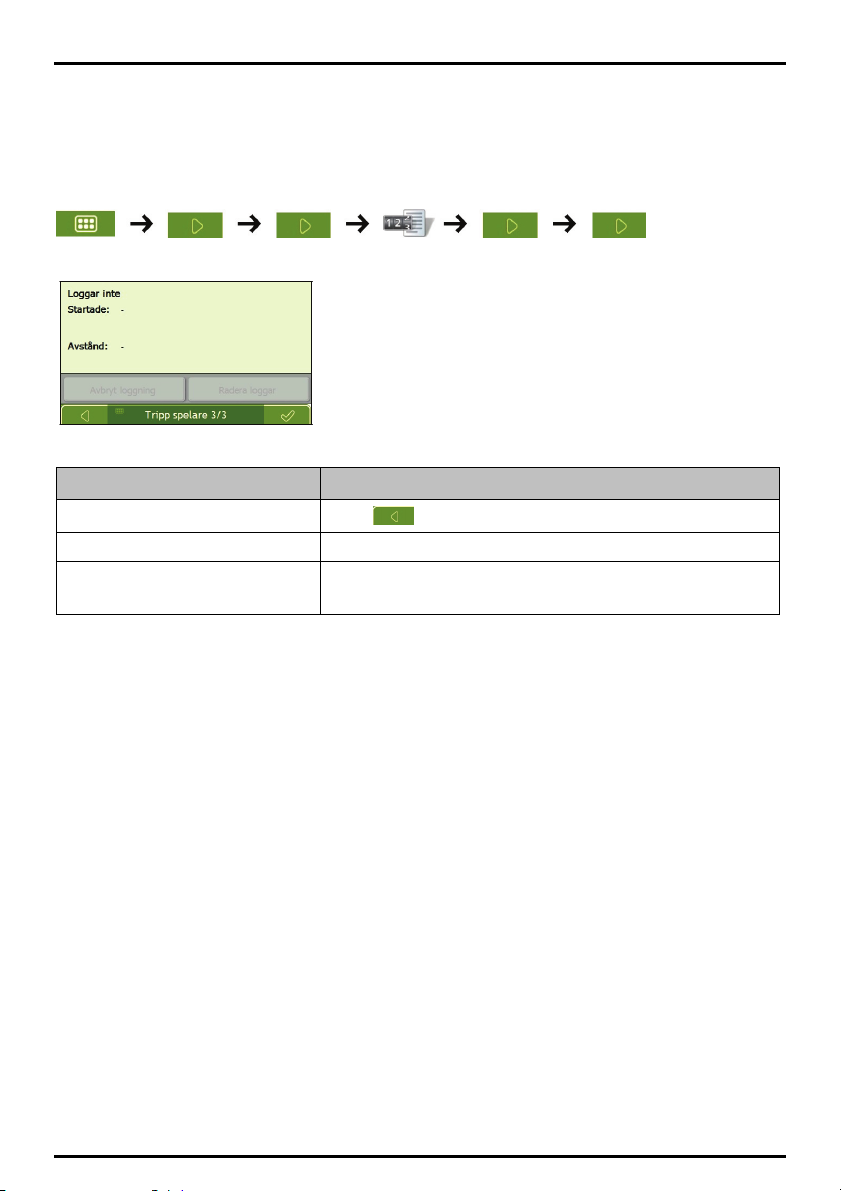
Hur visar jag mina färdloggar?
Obs! Reseregistreraren finns bara på en del modeller.
Skärmen Reseregistreraren används för att registrera och visa färdloggar för din aktuella resa. Reseregistreraren
registrerar bara loggar om du har valt att registrera loggarna.
Skärmen Reseregistreraren visas.
Gör något av följande:
Om du vill ... Då ska du ...
visa statistik för dina resor hittills
sluta registrera dina färdloggar. peka på Sluta logga.
radera dina färdloggar peka på Sluta logga.
peka på
peka sedan på Slet logfiler för att ta bort loggarna.
för att visa skärmen Trippmätare - Global.
53
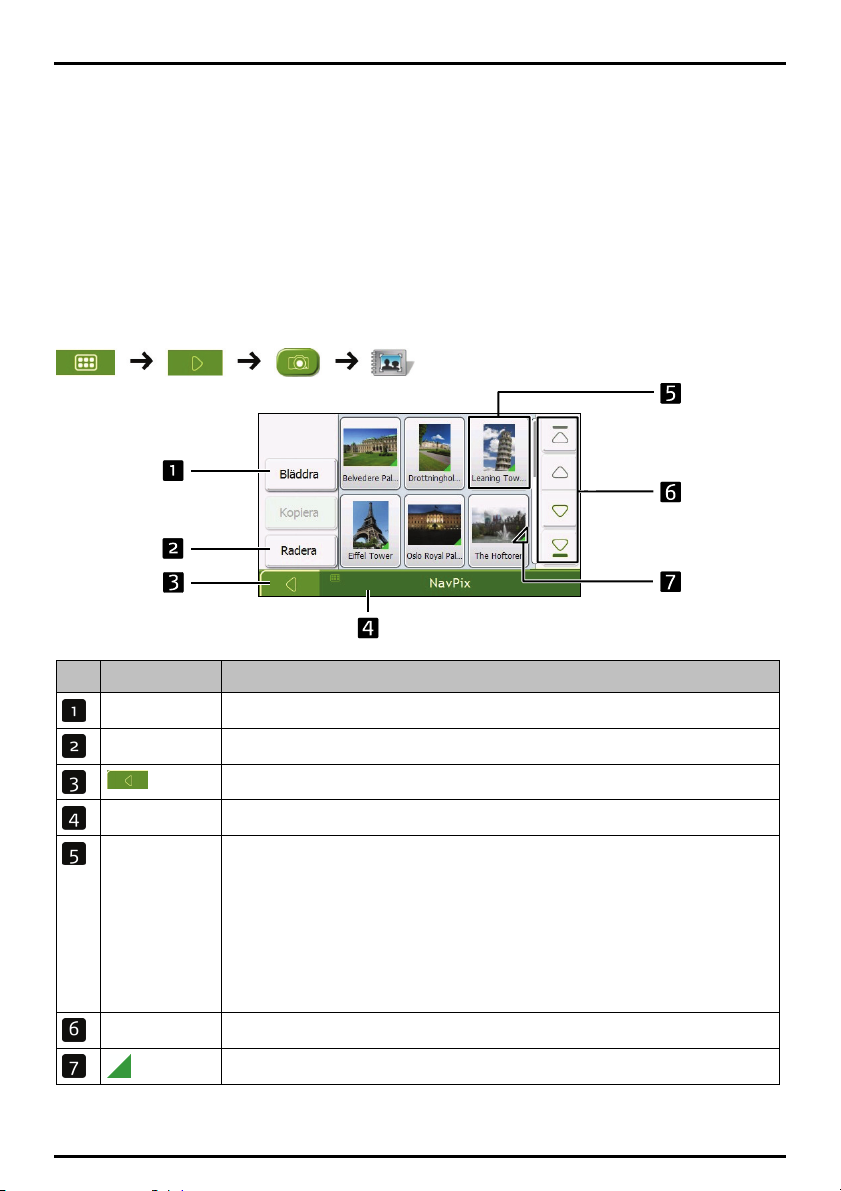
Hur använder jag NavPixTM?
Obs! NavPixTM-funktioner finns bara på en del modeller.
Bilder tagna med en GPS-positionsbestämning kallas NavPixTM och kan användas för att navigera till den
fotograferade platsen.
Hur hanterar jag mina
NavPix
Albumhantering
Albumen innehåller alla dina NavPixTM och visar dem som tumnagelbilder. Du kan spara dina NavPixTM i
anpassningsbara album i Navmans internminne.
TM
?
Alternativ Beskrivning
Bläddra
Radera
Albumtitel
TM
NavPix
tumnagelbild
Rullningsknappar
54
Visar skärmen Välj ett album, varifrån du kan välja ett annat album.
Raderar markerat NavPix
Visar föregående skärm.
Albumets titel. Trycker du på detta fält återgår du till huvudmenyn.
TM
En NavPix
z För att välja ett NavPix
z För att välja flera NavPix
När ett NavPix
Obs! Om NavPix
et inte har getts en titel visas NavPix
Du kan använda rullningsknapparna för att rulla genom NavPix
Visas om bilden är ett NavPix
-tumnagelbild i det album som visas:
visas.
andra tumnagelbilderna.
TM
från det album som visas.
TM
, peka på tumnagelbilden. Skärmen med NavPixTM-detaljer
TM
, peka på och håll ned tumnagelbilden och dra sedan över de
TM
har markerats visas det med en grøn kant.
TM
et har getts en titel visas den nedanför NavPixTM et. Om NavPixTM
TM
ets filnamn.
TM
med inbäddade GPS-koordinater.
TM
.

Hur raderar jag NavPixTM från ett album?
TM
NavPix
Obs! När ett NavPixTM har sparats som en favoritdestination raderar du inte favoriten om du sedan tar bort NavPixTM et.
1. På albumskärmen, peka på Bläddra.
2. Markera det album du vill visa.
3. Peka och håll och dra sedan över skärmen för att välja de
4. När du har markerat färdigt, peka på Radera.
5. En varningsskärm visas där du uppmanas att bekräfta eller avbryta förfarandet.
Tip: Du kan också radera ett enstaka NavPixTM via skärmen Fotodetaljer.
kan raderas från ett album i din Navmans internminne.
Skärmen Välj ett album visas.
När varje
För att avbryta en markering, peka och dra över NavPix
NavPix
TM
väljs visas en röd kant runt det.
NavPix
Om du bekräftar raderas NavPixet.
TM
et igen.
TM
du vill radera.
55

NavPix
TM
-hantering
Skärmen NavPixTM detaljer visar information om dina NavPixTM. Peka på ett NavPixTM för att visa skärmen
Fotodetalje.
Alternativ Beskrivning
Tumnagelbild
NavPixTM Titel
Visa på karta När du väljer detta visas en ikon på kartan på den plats där NavPixet togs.
Tid/datum och
platskoordinater
Tilldela
Redigera
Radera
En tumnagelbild av NavPixet.
Peka för att visa NavPixet i helskärm.
NavPixets titel; peka på Redigera för att lägga till en titel eller redigera den nuvarande titeln.
Obs! Visas på kartan bara om detta är ett NavPix
Peka för att återgå till albumet.
Visar tiden och datumet då NavPixet togs. Visar GPS-koordinaterna om det finns några.
Peka för att bläddra genom albumet.
Låter dig spara ett NavPixTM till en befintlig favorit, om det finns GPS-koordinater
associerade med NavPixet.
Låter dig redigera namnet på NavPixet med tangentbordsskärmen.
Raderar ett NavPix
Din färdväg beräknas och visas på 3D-kartskärmen.
Obs! Denna knapp finns bara om detta är ett NavPix
TM
från albumet på din Navman.
TM
med inbäddade GPS-koordinater.
TM
med inbäddade GPS-koordinater.
56
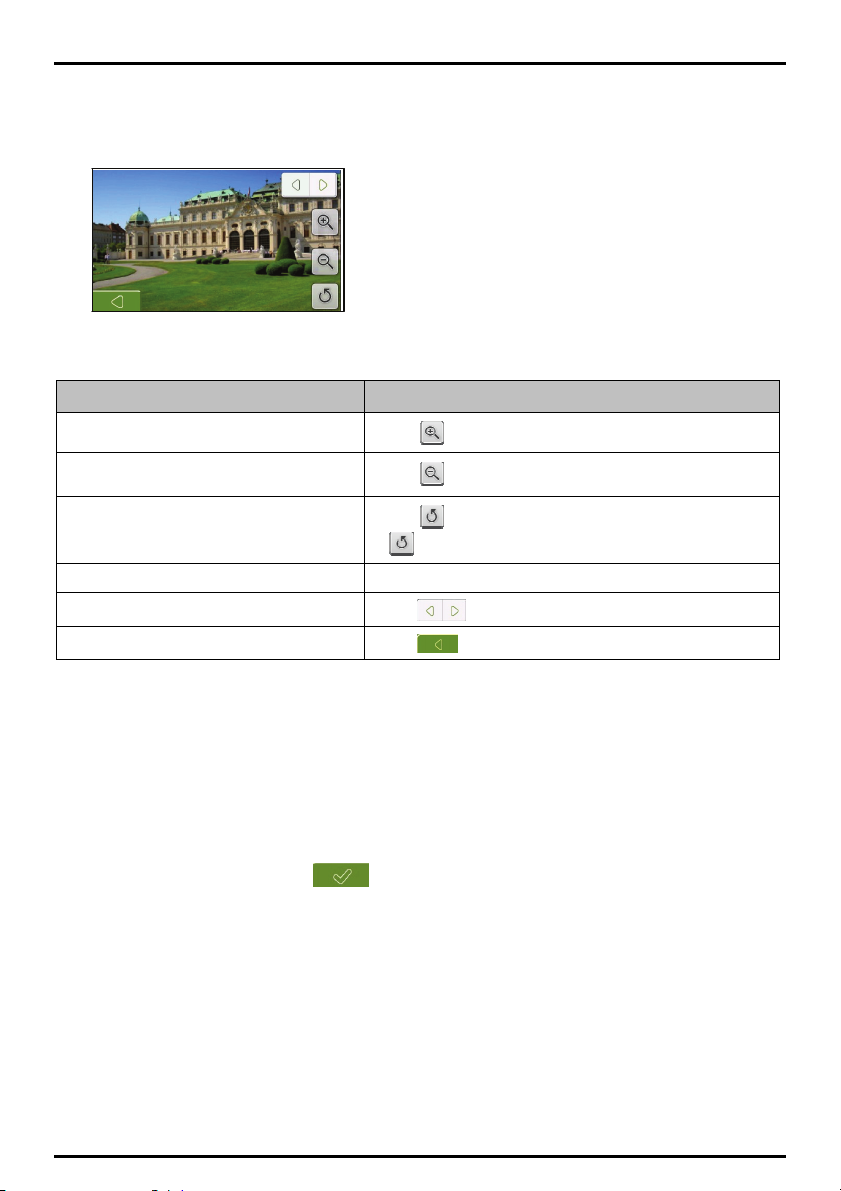
Hur visar jag ett NavPixTM i helskärm?
1. På NavPixTM detaljskärm, peka på tumnagelbilden på NavPixet.
NavPixet visas i helskärm.
Obs! Ikonerna försvinner efter några sekunder; peka på skärmen för att de ska visas igen.
2. Gör följande:
Om du vill ... Då ska du ...
Zooma in på NavPixet.
Zooma ut från NavPixet.
rotera NavPixet
visa delar av NavPixet som inte syns på skärmen peka och håll NavPixet och dra sedan över skärmen.
bläddra genom dina NavPix
återgå till NavPixTM detaljskärm
TM
Hur lägger jag till eller redigerar en NavPixbeskrivning?
Du kan lägga till en beskrivning till dina NavPixTM eller redigera en befintlig beskrivning. Beskrivningen kan
vara maximalt 34 tecken lång.
1. På skärmen
NavPix
TM
detaljer, peka på Redigera.
Skärmen Tangentbord visas.
2. Peka på varje tecken du behöver.
Beskrivningen visas upptill på skärmen.
Peka på
Peka på
Peka på
på
Peka på
Peka på
. NavPixet roterar 90 grader moturs varje gång man pekar
. NavPixet sparas med den nya vinkeln.
3. När beskrivningen är klar, peka på
Obs! En beskrivning kan läggas till ditt NavPixTM eller en befintlig beskrivning kan bara redigeras om du har sparat NavPixet
som en IP eller en favorit- För mer information, se "Hur sparar jag ett NavPix
sparar jag ett NavPix
NavPix
TM
detaljskärm visas med den nya beskrivningen under tumnagelbilden på NavPixet.
TM
till en IP?" på sidan 60.
.
TM
till en favorit?" på sidan 59 eller se "Hur
57

Hur navigerar jag till ett
Din Navman innehåller förinstallerade NavPixTM som du kan navigera till. Om du ännu inte har navigerat till
ett
senast använda
Obs! För att kunna navigera till en NavPixTM plats måste en GPS-signal funnits tillgänglig när NavPixTM skapades.
Hur navigerar jag till ett tidigare NavPixTM?
NavPix
TM
visas tre av de förinstallerade NavPixen på NavPixTM Gå till-skärm. I annat fall visas dina tre
NavPix
TM
.
NavPix
TM
?
1. Peka på det
NavPix
TM
du vill navigera till.
Skärmen Förhandsvisning visas.
2. Peka på
.
Din Navman kommer att beräkna vägen från den plats du för närvarande befinner dig på. Skärmen
3D-karta visas.
Hur navigerar jag till ett NavPixTM som jag har tagit eller laddat ned eller som var förinstallerat?
1. På skärmen Album, välj och peka på ett
Skärmen
NavPix
TM
detaljer visas.
NavPix
TM
.
2. Peka på
.
Din Navman kommer att beräkna vägen från den plats du för närvarande befinner dig på. Skärmen
3D-karta visas.
58

Hur sparar jag ett
Obs! När ett NavPixTM tilldelas till en befintlig favorit associeras bara bilderna, och inte GPS-koordinaterna, med favoriten.
NavPix
TM
till en favorit?
1. På skärmen Album, välj och peka på ett
Skärmen
NavPix
TM
detaljer visas.
NavPix
.
TM
2. På skärmen
NavPix
detaljer, peka på Tilldela.
TM
Skärmen Spara foto visas.
3. Gör följande:
Om du vill ... Då ska du ...
redigera namnet på favoriten
spara NavPixTM-fotot som en
favorit (när GPS-koordinater är
associerade med en bild)
lagre et bilde til en adresse peka på Spara som favorit och välj en ny favorit i listan.
peka på
Skärmen Tangentbord visas
Skriv in ett namn till din favorit och peka sedan på
peka på Spara som favorit
NavPix
Obs! Du kan inte spara ett NavPix
GPS-koordinater.
NavPixet tilldelas till en favorit och skärmen Fotodetaljer visas.
.
TM
-fotot sparas som en ny favorit och skärmen Fotodetaljer visas
och välj en ny favorit i listan.
TM
som en favorit om det inte finns några
59

Hur sparar jag ett
NavPix
TM
till en IP?
Obs! Bara ett NavPixTM med inbäddade GPS-koordinater kan sparas som IP.
1. På skärmen Album, välj och peka på ett NavPixTM.
Skärmen
NavPix
TM
detaljer visas.
2. På skärmen
NavPix
detaljer, peka på Tilldela.
TM
Skärmen Spara foto visas.
3. Peka på Spara som IP.
Skärmen IP-kategorier visas.
4. Gör följande:
Om du vill ... Då ska du ...
redigera namnet på IP:n
spara NavPixTM -fotot som en IP
(när GPSkoordinater är associerade
med en bild)
skapa en ny anpassad IP-kategori
och spara ett NavPix
TM
som en IP
peka på
Skärmen Tangentbord visas
skriv in ett namn till din IP och peka sedan på
peka på Spara som IP
Obs! Du kan inte spara ett NavPix
GPS-koordinater.
peka på Ny kategori för att skapa en anpassad IP-kategori.
Skärmen Tangentbord visas.
skriv in ett namn till din IP och peka sedan på .
Skärmen Välj IP-kategorier visar den nya IP-kategorin.
välj IP-kategorin i listan och peka sedan på .
60
.
.
och välj en IP-kategori i listan. peka sedan på .
TM
som en favorit om det inte finns några

Hur tar jag emot aktuell trafikinformation? (endast vissa modeller)
Obs: Trafikinformation är endast tillgänglig på vissa modeller och i vissa länder.
Din Navman kan ta emot aktuell trafikinformation för alla huvudvägar och motorvägar så att du kan undvika
potentiella förseningar längs färdvägen. Händelsemeddelanden och trafikikoner visas vartefter de inträffar. Om
ett händelsemeddelande täcker för din aktuella plats justeras kartan så att den visar både meddelandet och din
plats.
Hur tar min Navman emot trafikinformation?
Du kan ta emot aktuell trafikinformation på din Navman via ett alternativt trafiktillbehör. TMC-tjänsten är
abonnemangsfri.
Obs! För att kunna ta mot trafikinformation, måste du ansluta din Navman-enhet till billaddaren.
Traffic Message Channel TMC sänder trafik- och väderinformation i realtid via FM-radiodatasystemet RDS.
Fmradiostationer sänder TMC-data i en regelbunden cykel där hundratals händelser sänds till TMC-mottagarna,
som t.ex. Navmans trafikmodul.
Trafikstatus
Din aktuella trafikstatus indikeras av färgen på TMC-ikonen i nedre högra hörnet på kartskärmarna.
För att visa din aktuella trafikstatus från kartskärmarna, peka på
I följande tabell beskrivs de tre trafikstatusikonerna:
Trafikstatus Beskrivning
TMC-status är grå om trafikinformationen för tillfället är inaktiv på grund av ett av följande förhållanden:
z Din Navman håller på att ansluta till TMC-tjänsten.
z Din Navman kan inte ta emot TMC-data. Detta kan bero på dålig radiotäckning lokalt i området.
z Du befinner dig i ett land som inte stöds av Navmans trafikmodul.
Peka för att visa skärmen Trafiköversikt.
TMC-status är orange om ett av följande förhållanden råder:
z Du har navigerat till ett land som inte stöds av Navman Trafik, men det finns fortfarande
trafikhändelser som visas på skärmen Händelselista.
z Du har tagit bort din Navman från Navmans trafikmodul, eller Navmans trafikmodul får inte ström
men det finns fortfarande trafikhändelser som visas på skärmen Händelselista.
Peka för att visa skärmen Trafiköversikt.
TMC-status är grön om Navman eller trafikmodulen är aktiv och tar emot trafikhändelser. Peka för att visa
skärmen Trafiköversikt.
Din trafikstatus visas i större detalj på skärmen Trafiksystemstatus.
och peka sedan på .
61

Hur vet jag när en trafikhändelse inträffar?
Inkommande händelser hanteras enligt dina trafikpreferenser. För mer information, se "Trafik" på sidan 83.
När du reser genom ett område där du kan ta emot trafikstatus avkodar din Navman dessa händelser och visar
dem på skärmen. En ikon visas på platsen för händelsen på kartskärmarna och en hörbar varning ges om
händelsen ligger längs din färdväg. När händelsens omfattning är en specifik sträcka markeras vägen och pilar
indikerar den berörda riktningen.
Ett meddelande visas längst ned på skärmen med vägens namn, den berörda vägsträckan och typen av händelse
som har inträffat. Meddelandet blir kvar på skärmen i 8 sekunder och läggs till i Händelselistan.
62

Hur kan jag visa en lista över alla händelser längs min färdväg?
Din Navman skapar en lista över händelser vartefter de tas emot och visar dem på skärmen Händelselista.
Denna skärm kan bara visas om TMC-ikonen är grøn eller orange.
På skärmen Trafiköversikt peka på
Alternativ Beskrivning
Händelsebeskrivning Visar detaljerna om händelsen, inklusive:
Händelseikon Visar en ikon för att indikera händelsetypen. För mer information, se "Trafik och andra
Positionsindikator Viser din position på skærmbilledet Händelselista.
Rullningsknappar
Händelsenummer
z Vägnamnet och riktningen där händelsen inträffar
z Platserna där händelsen börjar och slutar
z Typ av händelse.
TMC-händelser" på sidan
Peka för att återgå till föregående skärm.
Peka för att visa skärmen Välj sorteringstyp för händelser, där du kan sortera händelser efter
sträcka, vägnamn eller ålder.
Med dessa kan du visa alla händelser genom att flytta upp och ned genom listan.
Visar händelsernas nummer i den aktuella listan.
.
> indikerar en händelse från en plats till en plats.
<> indikerar en händelse mellan platser.
97.
63

Hur visar jag trafikdetaljer?
Det finns flera sätt att visa detaljerna för en händelse som tas emot av din Navman.
Välj något av följande:
Plats Alternativ
På vilken skärm som helst som
används för att visa din färdväg
På skärmen Trafiköversikt
I kartmenyn peka och håll trafikikonen, som visas vid platsen för händelsen.
peka på händelsemeddelandet när det visas på skärmen. Skärmen Hændelsesdetaljer visas.
Peka på
välj och peka på händelsen du vill visa.
Skärmen Hændelsesdetaljer visas.
Menyn Kartvy visas.
Peka på Visa detaljer. Skärmen Hændelsesdetaljer visas.
. Skärmen Händelselista visas.
Alternativ Beskrivning
Händelsebeskrivning Visar detaljerna om händelsen, inklusive:
Händelseikon Visar en ikon för att indikera händelsetypen.
Omvägsinformation Visar detaljerna om en eventuell rekommenderad omväg. För mer information, se "Hur vet
Händelsenummer Visar numret för den händelse som för tillfället visas och det totala antalet händelser i
z Vägnamnet och riktningen där händelsen inträffar
z Platserna där händelsen börjar och slutar
> indikerar en händelse från en plats till en plats.
<> indikerar en händelse mellan platser.
z Typ av händelse.
jag om en omväg rekommenderas?" på sidan
Peka för att återgå till föregående skärm.
Peka på för att visa nästa händelse i listan.
Peka på för att visa föregående händelse i listan.
listan.
65.
64
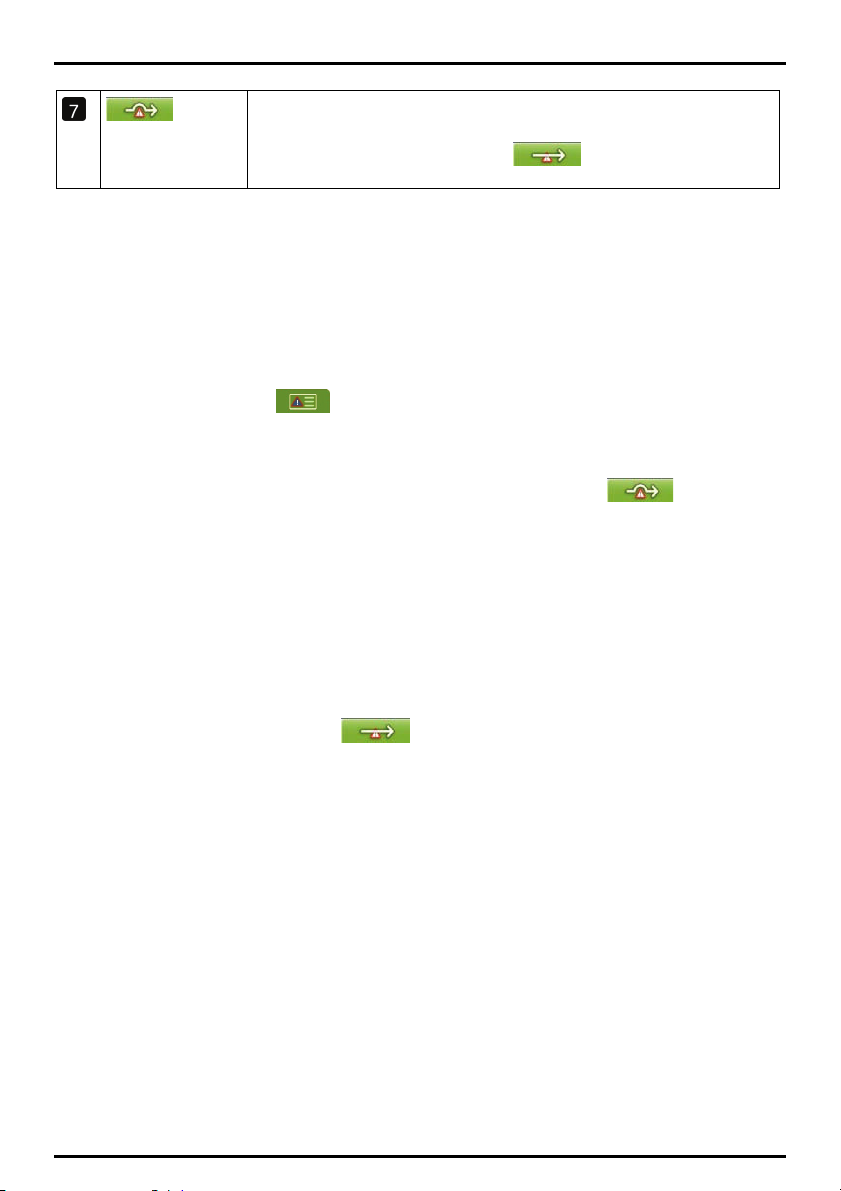
Peka för att starta en ny färdväg för att undvika händelsen.
Bara tillgängligt om en omväg eller en ny färdväg är tillgänglig.
Obs! Ta bort undvik område representeras av
beräknats.
och visas när en ny färdväg har
Hur vet jag om en omväg rekommenderas?
När en trafik- eller rensningshändelse inträffar längs din färdväg rekommenderas alltid en omväg. Ett
händelsemeddelande för omväg visas i statusfältet på de skärmar som används för att visa din färdväg. En
omvägsikon visas vid platsen för händelsen på 3D- och 2D-kartskärmarna.
Obs! Omvägar rekommenderas bara vid trafik- eller rensningshändelser längs en beräknad färdväg.
Hur undviker jag en händelse längs min färdväg?
På skärmen Trafiköversikt peka på .
1. På skärmen Händelselista, peka på händelsen du vill undvika.
Skärmen Händelsedetaljer visas.
2. Om en omväg har beräknats för att undvika en händelse längs din färdväg finns
acceptera den nya färdvägen och undvika händelsen.
3D-kartan visas.
Hur upphäver jag en omväg runt en händelse längs min färdväg?
Om du har valt att undvika en händelse och en ny färdväg har beräknats kan du upphäva omvägen runt
händelsen och återgå till den ursprungliga färdvägen.
1. På skärmen Händelselista, peka på händelsen du inte vill undvika.
Skärmen Händelsedetaljer visas.
2. Information om den nya färdvägen visas längst ned på skärmen.
; peka för att
Om en omväg har beräknats finns ; peka för att acceptera den nya färdvägen.
3D-kartan visas.
Hur upphäver jag en omväg runt en händelse längs min färdväg?
För att automatiskt undvika alla trafik- och rensningshändelser, se "Meddelanden om trafikhändelser" på sidan
84.
65

Trafikmeddelanden
Skärmen Händelsedetaljer visar information om omvägars status.
Meddelanden om Omväg ej tillgänglig
Om en omväg inte finns tillgänglig visas någon av följande meddelanden:
Meddelande Beskrivning
Denna händelse går inte att hitta
Denna rensning går inte att hitta
Denna händelse påverkar inte din färdväg
Denna rensning påverkar inte din färdväg
Du undviker denna händelse
Du har accepterat denna rensning
Du befinner dig för långt ifrån för att lägga om färdvägen
Du befinner dig för långt ifrån för att acceptera denna
rensning
Omvägen hittades inte
Rensningsväg kunde inte hittas
Omväg Rekommenderade meddelanden
Om en omväg rekommenderas visas något av följande meddelanden:
En specifik plats för denna händelse kan inte identifieras.
Händelsen finns inte på den aktuella etappen på din resa eller
ligger bakom din aktuella position.
Händelsen finns inte på den aktuella etappen på din resa.
Händelsen är för närvarande för avlägsen för att påverka din
resa.
En omväg/omläggning av färdväg kunde inte beräknas.
Meddelande Beskrivning
Hittar omväg.....
Omberäknar färdväg.....
Omvägssträcka.....
Ändring av rensning
Din Navman håller på att beräkna en ny färdväg. Under beräkningen visas % färdigt.
Obs! Om du lämnar denna skärm innan den nya färdvägen har beräknats avbryts momentet.
En omväg har beräknats.
Skillnaden mellan sträckan på din aktuella färdväg och den föreslagna färdvägen visas.
66

Vad kan jag anpassa?
Det finns olika inställningsskärmar tillgängliga som kan förhöja din upplevelse av navigeringen.
Obs! Inställningsskärmarna kan skilja sig från dem som visas ovan, beroende på din Navman-modell.
För att bläddra framåt genom Inställningsskärmarna, peka på .
För att återgå till föregående skärm, peka på .
67

Färdvägsalternativ
Du kan förbättra din upplevelse av navigeringen genom att modifiera olika aspekter hos färdvägen och
beräkningen av färdvägen.
Färdvägsalternativen är ett urval av fyra skärmar
Färdvägsberäkning 1/5
Gör följande:
Om du vill ... Då ska du...
ändra färdvägstypen flytta markören för Färdvägstyp i riktning mot Kortaste tid för att ge snabbaste tiden hög
ändra inställningen för
motorvägar
Dina inställningar sparas automatiskt.
prioritet när en färdväg beräknas.
flytta markören för Färdvägstyp i riktning mot Kortaste sträcka för att ge kortaste sträckan hög
prioritet när en färdväg beräknas.
Obs! Att välja Kortaste avstånd över Snabbare tid kan orsaka mycket längre restid.
flytta markören för Inställningen för motorvägar i riktning mot Mindre ofta för att använda andra
vägar än motorvägar när det är möjligt vid beräkning av en färdväg.
Anmärkning: Det kan hända att detta alternativ inte helt tar bort motorvägar från färdvägen.
flytta markören för Inställningen för motorvägar i riktning mot Oftare för att använda
motorvägar när det är möjligt vid beräkning av en färdväg.
68

Vägtyper 2/5
Gör följande:
Om du vill ... Då ska du...
undvika avgiftsbelagda vägar markera kryssrutan Avgiftsbelagda vägar i spalten Undvik.
bli varnad om din färdväg
omfattar avgiftsbelagda vägar
undvika Obelagda vägar markera kryssrutan Oasfalterade vägar i spalten Undvik.
bli varnad om din färdväg
omfattar Obelagda vägar
undvika färdvägar med färjor markera kryssrutan Färjsträckor i spalten Undvik.
bli varnad om din färdväg
omfattar färjsträckor
Dina inställningar sparas automatiskt.
markera kryssrutan Avgiftsbelagda vägar i spalten Varna. Varningen visas i början av
alla resor som omfattar en avgiftsbelagd väg.
markera kryssrutan Oasfalterad vägar i spalten Varna. Varningen visas i början av alla
resor som omfattar Obelagda vägar.
Obs! Att undvika färdvägar med färjor kan hindra dig från att navigera mellan vissa
länder, även när det finns en bro eller en tunnel.
markera kryssrutan Färjsträckor i spalten Varna. Varningen visas i början av alla resor
som omfattar färjsträckor.
69

Vägtyper 3/5
Denna specialzon är det begränsade område som du kan ställa in att undvika när en färdväg beräknas.
Exempelvis i Grekland har du inte tillåtelse att köra in i miljözonen när luftföroreningarna nått upp till en viss
nivå.
Anmärkning: Den faktiska användningen av denna specialzon varierar mellan olika länder.
Gör följande:
Om du vill ... Då ska du...
Undvik specialzon
Få en varning om din färdväg
innehåller en Specialzon
Dina inställningar sparas automatiskt.
Markera kryssrutan för specialzon i kolumnen undvik.
Markera specialzonen i kolumnen varna. Varningen visas i början av alla färdvägar som
innehåller en specialzon.
70

Förarlarm 4/5
Gör följande:
Om du vill ... Då ska du...
aktivera en visuell varning om man
kommer åt huvudmenyskärmen i ett
fordon som körs.
aktivera en varningston vid färd vid eller
över en given hastighet
välj önskad hastighet välj önskad hastighet i rutan Hastighet.
Dina inställningar sparas automatiskt.
markera kryssrutan Varna mig om att inte använda min Navman när jag kör.
markera hastigheten i kryssrutan Varna mig när hastigheten överskrider.
71

Dataregistrering 5/5
Gör följande:
Om du vill ... Då ska du...
föra en GPS-logg för dina resor markera kryssrutan Aktivera loggning av GPS-data.
rapportera tillryggalagda sträckor markera kryssrutan Aktivera reseregistrering av resa.
Dina inställningar sparas automatiskt.
72

Kartdisplay
Du kan ändra utseendet och beteendet hos Kartskärmarna genom att anpassa inställningarna för kartvisning.
Kartdisplay 1/3
Gör följande:
Om du vill ... Då ska du...
ändra kartornas färgschema välj önskat schema i rullgardinsrutan Kartschema.
ställa in att skärmens contrast justeras
automatiskt
förbättra skärmens kontrast i ljusa eller
mörka förhållanden
Dina inställningar sparas automatiskt.
markera alternativet Auto dag/natt.
markera antingen alternativet Dag eller Natt för att justera kontrasten manuellt.
73

Kartdisplay 2/3
Gör följande:
Om du vill ... Då ska du...
aktivera automatisk zooming under navigering markera kryssrutan Auto-zoom in på kartans huvudkartskärm. Om
visa norr överst på 2D-kartskärmen. markera kryssrutan Håll kvar norra delen av 2D-kartan.
visa ikoner för “ingen infart“ vid vägar utan
infart på 3D- och 2D-kartskärmarna.
Dina inställningar sparas automatiskt.
detta har markerats zoomar 3D- och 2D-kartskärmarna automatiskt in
eller ut, beroende på din hastighet, så att din färdväg visas optimalt.
Obs! Om detta inte markeras visas den riktning du reser i överst på
2D-kart skärmen.
markera kryssrutan Visa skyltar för avstängda vägar.
74

Byta världsdel 3/3
Gör följande:
Om du vill ... Då ska du...
använda kartor över en annan världsdel välja en annan världsdel. När detta väljs laddas kartorna över en ny världsdel och
Dina inställningar sparas automatiskt.
3D-kartskärmen visas.
75

Visa IP:er
Intressanta punkter (IP:er) grupperas i kategorier. Du kan välja att antingen visa (eller dölja) ikoner för alla
Ipkategorier på kartskärmarna eller bara visa ikoner i valda kategorier.
Du är till exempel kanske bara intresserad av nöjesplatser och vill avaktivera andra kategorier som t.ex. skolor.
Gör följande:
Om du vill ... Då ska du...
visa alla IP-ikoner peka på Slå på alla.
visa inga IP-ikoner peka på Stäng av alla.
välja ikoner för en specifik IP-kategori att visa på
kartskärmarna
Dina inställningar sparas automatiskt.
markera kryssrutan för önskad IP-kategori; upprepa tills alla önskade
kategorier är valda.
76

Volym
Gör följande:
Om du vill ... Då ska du...
höja eller sänka volymen flytta markören för Volym i riktning mot Hög för att höja volymen.
flytta markören för Volym i riktning mot Låg för att sänka volymen.
höra en ton när du pekar på pekskärmen markera kryssrutan Ljud.
höra namnen på tecknen på
tangentbordet spelas upp
Dina inställningar sparas automatiskt.
markera kryssrutan Uttala tangentbordets boksäver.
77

Visning på skärmen
Gör följande:
Om du vill ... Då ska du...
ändra ljusstyrkan på
skärmen
Dina inställningar sparas automatiskt.
flytta markören för Skärmens ljusstyrka i riktning mot Stark för att öka skärmens ljusstyrka.
flytta markören för Skärmens ljusstyrka i riktning mot Svag för att minska skärmens ljusstyrka.
Varning: Navman kan bli varm när skalan för Ljusstyrka ställs till över 70% - d.v.s. när mer än sju
rektanglar blivit färglagda - använd därför lägre ljusstyrka när det är acceptabelt.
Tips: Skärmens ljusstyrka kan också justeras med hjälp av fjärrkontrollen (kan säljas separat).
78

IP-larm
Inställningarna för POI-larm låter dig ställa in ett varningsljud och/eller en visuell varning för olika kategorier av
POI (Intressanta platser). Du kan eventuellt också aktivera varningar för vissa IP-kategorier som förinstallerades
på din Navman eller som går att få via abonnemang som t.ex. säkerhetskameror.
Om du har en färdväg inställd uppstår varningarna när du befinner dig på ett visst avstånd (som ställs in med
inställningen Varningsavstånd) från IP:n längs din färdväg.
Om du inte har en färdväg inställd uppstår varningarna när du befinner dig i närheten av IP:n.
1. Peka på en anpassad kategori.
Aktiveringsinställningarna för den valda kategorin visas.
2. Gör följande:
Om du vill ... Då ska du...
visa platser inom denna kategori på kartan markera kryssrutan Visa på kartan.
aktivera en varningston när platser inom denna
kategori finns i den omedelbara närheten
aktivera en visuell varning när plaster inom
denna kategori finns i den omedelbara närheten
markera avståndet där varningarna kommer att
aktiveras
markera kryssrutan Med en ljudsignal.
markera kryssrutan Med en visuell signal.
flytta markören för Meddelande-avstånd för att markera avståndet där
varningarna kommer att aktiveras.
Dina inställningar sparas automatiskt.
79
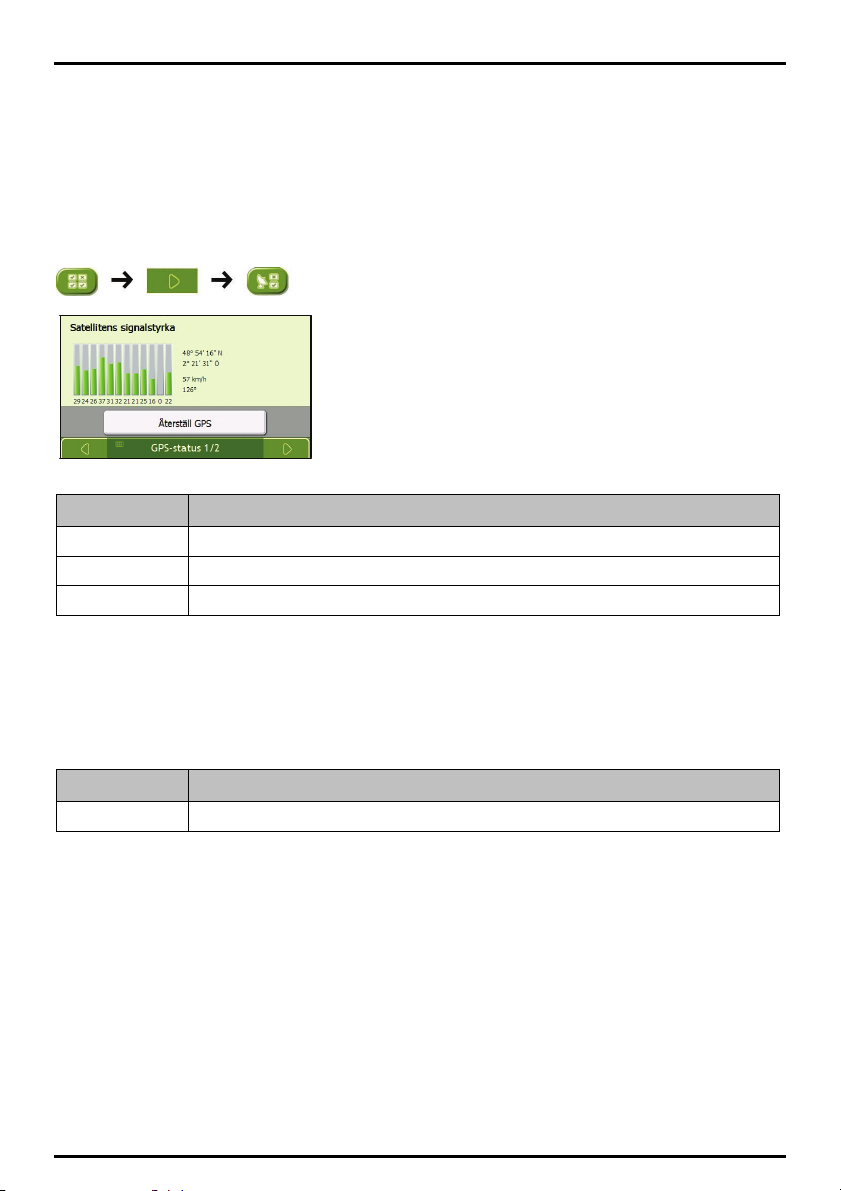
GPS
GPS-status
Signaler sänds av satelliter i Global Positioning System (GPS) som kretsar kring jorden. Skärmen GPS-status ger
en visuell framställning av den information som tas emot.
Latitud och longitud visas tillsammans med markhastighet, riktningen i grader samt en kompass som pekar mot
norr. Varje satellits styrka visas på ett stapeldiagram.
Satelliterna som är tillgängliga från din aktuella position visas som grå, röda och gröna staplar:
Søjlefarve Beskrivning
Grå Ingen signal.
Red En giltig signal, men som inte används för att bestämma din position.
Grøn En giltig signal som används för att bestämma din position.
Återställning av GPS-positionsbestämningen
GPS-positionsbestämningen kan tidvis behöva återställas. Detta kan inträffa om mottagaren har förtflyttats
över en lång sträcka sedan den användes senast, till exempel till ett annat land, och fortfarande försöker
fastställa föregående position.
Gör följande:
Om du vill ... Då ska du...
återställa GPS peka på Återställ GPS.
Dina inställningar sparas automatiskt.
80

Ställa in ditt GPS-läge
Gör följande:
Om du vill ... Då ska du...
använda GPS välj alternativet Normal.
använda WAAS markera alternativet WAAS (endast i USA).
använda EGNOS markera alternativet EGNOS (endast i Europa).
Obs!
WAAS (Wide Area Augmentation System) är ett navigeringssystem utvecklat för den civila luftfarten av amerikanska
luftfartsmyndigheten Federal Aviation Administration (FAA), en avdelning av USA:s transportdepartement (DOT).
EGNOS (European Geostationary Navigation Overlay Service) är ett satellitbaserat utökningssystem (satellite based
augmentation system, SBAS) som utvecklas av den europeiska rymdstyrelsen, Europeiska kommissionen och EUROCONTROL.
Tip: Du bör bara ändra standardinställningarna om du upplever dålig GPS-mottagning.
Dina inställningar sparas automatiskt.
81
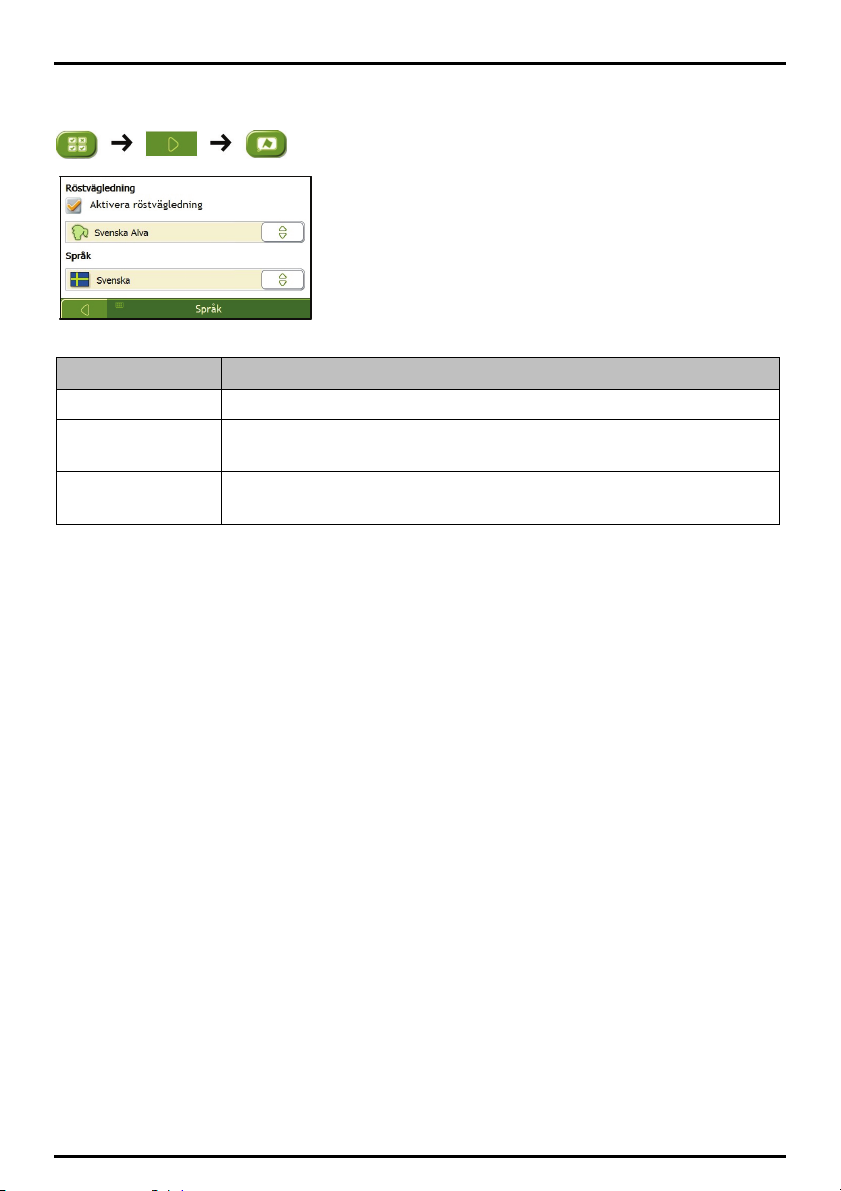
Språk
Gör följande:
Om du vill ... Då ska du...
aktivera röstvägledning markera kryssrutan Aktivera röstvägledning.
ändra språket på skärmen välj önskat språk i rutan Språk och peka på OK.
Ditt språkval sparas och kartskärmen visas.
ändra röstschemat välj önskat röstschema i rutan Röstvägledning.
Anmärkning: Bara röstscheman som är kompatibla med det valda språket visas.
Dina inställningar sparas automatiskt.
82

Trafik
Obs: Trafikinformation är endast tillgänglig på vissa modeller och i vissa länder.
Du kan visa din aktuella trafiksystemstatus och ändra alternativ genom att anpassa trafikinställningarna.
Trafiksystemstatus
ELLER
Från skärmen Trafiköversikt:
Avdelningen Kanalväljare visar namnet på och frekvensen för radiostationen som för tillfället används för att
motta information om trafikhändelser. En stapel visar styrkan på den trafiksignal som tas emot; ju fler gröna
cirklar desto starkare är signalen.
Gör följande:
Om du vill ... Då ska du...
ändra önskad radiostation välj önskad radiostation i rullgardinsmenyn Önskad station.
Dina inställningar sparas automatiskt.
83

Meddelanden om trafikhändelser
ELLER
Från skärmen Trafiköversikt:
Gör följande:
Om du vill ... Då ska du ...
sätta på/stänga av meddelanden om
trafikhändelser
få meddelande om händelser som
påverkar din aktuella färdväg
få meddelande bara när en omväg
rekommenderas
automatiskt acceptera rekommenderade
omvägar och få en ny beräknad färdväg
Dina inställningar sparas automatiskt.
markera kryssrutan Varna mig om trafikhändelser i närheten för att ta emot
meddelanden om trafikhändelser.
avmarkera kryssrutan Varna mig om trafikhändelser i närheten för att stänga
av meddelanden om trafikhändelser.
Obs! Händelseikoner fortsätter att visas på 3D- och 2D-kartskärmarna.
markera kryssrutan Varna mig bara om trafikhändelser på min färdväg.
markera kryssrutan Varna mig bara om en omväg rekommenderas.
markera kryssrutan Godkänn rekommenderade omvägar automatiskt.
84

Välja sorteringstyp för händelser
Från skärmen Trafiköversikt:
Gör något av följande:
Om du vill ... Då ska du ...
sortera händelser efter avstånd markera kryssrutan Avstånd.
sortera händelser efter vägnamn markera kryssrutan Vägnamn.
sortera händelser efter alder markera kryssrutan Ålder.
bara se händelser som inträffar längs din färdväg markera kryssrutan Visar enbart trafikhåndelser i min rutt.
Dina inställningar sparas automatiskt.
85

Ström
Batteristatus-stapeln visar laddningen som är kvar procentuellt i Mios batteri; orden Extern ström visas när
batteriet laddas från en extern strömkälla.
Ladda batteriet, se "Hur kontrollerar jag batteriets status?" på sidan
13.
86

Tangentbord
Gör följande:
Om du vill ... Då ska du...
använda ett alfabetiskt tangentbord för att
skriva in adresser
använda ett QWERTYtangentbord för att
skriva in adresser
använda ett tangentbord av typen knappsats
för att skriva in adresser
Dina inställningar sparas automatiskt.
Hur fungerar förutsägande text (abc, def...)?
Förutsägande text gör att adresser söks genom en enda tangenttryckning för varje bokstav, i motsats till flera
tangenttryckningar. När du skriver in en bokstav i en adress jämför din Navman alla tänkbara kombinationer
med de kartor du har installerade och avgör vilken adress du avsåg att skriva in.
Till exempel:
För att skriva in London, peka på JKL MNO DEF.
Din Navman jämför alla tänkbata kombinationer och visar "London" som sökresultat. Du kan lägga till
ytterligare bokstäver för att förfina sökningen.
markera alternativet Använd alfabetisk stil (a, b, c...).
välj alternativet Använd QWERTY-typ.
markera alternativet Använd knappsatstyp (abc, def...).
87

Enheter
Du kan ändra de enheter som används av din Navman genom att anpassa måttinställningarna.
Enheter 1/2
Gör följande:
Om du vill ... Då ska du...
byta tidsformat välj antingen alternativet 12-timmar eller 24-timmar.
ändra avståndsenheterna välj önskat måttenhetstyp för avstånd bland alternativen Avståndsenheter.
Obs! Endast tillgänglig när angett språk är AU English, UK English eller US English language.
Dina inställningar sparas automatiskt.
88

Enheter 2/2
Gör följande:
Om du vill ... Då ska du ...
byta formatet för latitud- och
longitudposition
Dina inställningar sparas automatiskt.
välj antingen alternativet Decimalgrader eller Grader, minuter och sekunder.
89

Start
Gör följande:
Om du vill ... Då ska du...
visa Handledningen när du sätter på din
Navman
visa skärmen Språkval när du sätter på din
Navman
Dina inställningar sparas automatiskt.
markera kryssrutan Visa handledningen.
markera kryssrutan Visa fönstret för språkurval.
90

Sparad info
Gör följande:
Om du vill ... Då ska du...
radera tidigare plaster peka på Ta bort tidigare platser.
radera favoriter peka på Ta bort favoriter.
radera Undvik-områden peka på Ta bort områden att undvika.
återställa fabriksinställningar peka på Återställ fabriksinställningar.
Obs! Alternativet Återställ fabriksinställningar tar inte bort tidigare platser eller sparade
favoritdestinationer.
rensa alla inställningar; t.ex. vid
användning i en uthyrningsbil
När varningsdialogrutan visas, peka på Ja.
Gör alla ovanstående moment.
91

Handledning
Handledningen visas när du sätter på din Navman, såvida du inte har avmarkerat kryssrutan Visa vid start.
Du kan visa Handledningen vid vilken annan tid som helst:
För att förhindra att Handledningen visas igen vid start, avmarkera kryssrutan Visa vid start.
För att flytta framåt i Handledningens skärmar, peka på .
För att visa föregående skärm, peka på
.
92

Om
Denna inställning innehåller copyright- och varumärkesinformation.
Butiksdemo
Gör följande:
Om du vill ... Då ska du...
aktiverar en SmartST
butiksdemonstration
Peka på Butiksdemo på inställningsskärmen. Efter en kort fördröjning visas färdvägen.
93

Referens
Felsökning
Obs! Om du stöter på ett problem som du inte kan lösa, kontakta ett auktoriserat servicecenter för vidare hjälp.
Problem Lösning
Strömmen slås inte på vid batteridrift Batterierna kan vara för svaga för att driva din Navman. Ladda batteriet
Bildskärmen reagerar långsamt Se till att din Navman inte kör slut på batteriet. Om problemet består, återställ din
Bildskärmen fryser. Återställ din Navman. (Se “Avstängning och hårdvaruåterställning” för information.)
Det är svårt att läsa skärmen. Se till att bakgrundsljuset på displayen är inställt på en tillräcklig hög ljusstyrka.
Kan inte skapa en anslutning till en
dator.
Navman.
Se till att både din Navman och din dator är påslagna innan du försöker att skapa en
anslutning.
Kontrollera att kabeln är ordentligt inkopplad i USB-porten på bordsdatorn och på
Navman. Anslut USB-kabeln direkt till din dator – koppla den inte via en USB-hubb.
Återställ din Navman innan kabeln ansluts. Koppla alltid ur din Navman innan
datorn startas om.
94

Kategorier för intressanta platser
Ikon Beskrivning Ikon Beskrivning
Flygplatsinfart Flygplats
Nöjespark Konst- eller kulturcentrum
Bank Strand
Båtramp Bärgningstjänst, bilverkstad
Byggnad Campingplats
Bilförsäljare Husvagnsparkering
Bankomat Kasino
Centrum Kyrka
Biograf Stadskärna
Högskola eller universitet Företag
Konsertsal, musikcentrum, opera Konferenscentrum, utställningslokal
Tingshus Kulturcentrum
Tandläkare Läkare
Drive-in med dryckesvaror Ambassad
Akutintag sjukhus Färjeterminal
Brandstation Gränsövergång
Allmänna IP Golfbana
Myndighet Sjukhus/Allmänt sjukhus
Hotell eller motel Skridskobana
Viktig sevärdhet Fritidsanläggning, sportanläggning
Bibliotek Militärkyrkogård
Monument Bergspass
Bergstopp Museum
Nattliv Parkering
Park- och rekreationsområde Bensinstation
Apotek Gudstjänstlokal
Polisstation Postkontor
95

Ikon Beskrivning Ikon Beskrivning
Järnvägsstation
Rastplats Restaurangområde
Naturskön plats eller utsiktsplats Skola
Butik Köpcentrum
Stadion Simbassäng
Tennisbana Teater
Turistinformation Resebyrå
Leverantör av biltillbehör Veterinär
Vattenidrott Vingård
Fritidsbåtshamn Djurpark (zoo)
Varumärkta intressanta platser
Varumärkta IP:er finns på en del kartor. Till dessa hör välkända restauranger, inkvarteringsleverantörer,
turisktattraktioner, bensinstationer o.s.v. Ikonen visar normalt företagets logotyp.
Kategorier med intressanta platser av Navman
Hyrbilsparkering
Ikon Beskrivning
Favorit destinationer
Resa med flera stopp
Hem
NavPix
TM
Abonnemang av kategorier för intressanta platser
Ikon Beskrivning
Rödjus Kameraövervaking
Fartkameror (gns)
Fartkameror (mob)
Fartkameror
96

Trafik och andra TMC-händelser
Obs: Trafikinformation är endast tillgänglig på vissa modeller och i vissa länder.
Varje TMC-händelse sorteras i en av nio kategorier. När en händelse tas emot visas någon av följande ikoner:
Händelse Undvikt händelse Meddelandetyp Händelsebeskrivning
Om en trafik- eller rensningshändelse har en rekommenderad omväg visas följande ikoner:
Fara Det finns en farlig situation längs färdvägen; det finns t.ex.
människor på vägbanan.
Trafik Vilken händelse som helst som orsakar en försening längs en
färdväg.
Väder Väderleksförhållanden som påverkar färdvägen negativt; det
finns t.ex. is på vägen.
Varningar Det finns en situation du bör vara medveten om längs
färdvägen, men den är inte allvarlig nog för att betraktas
som en farlig situation; en mindre olycka har t.ex. ägt rum.
Prognos En händelse väntas inträffa längs en färdväg.
Restriktioner Trafikens flöde är begränsat längs en färdväg; en körbana har
t.ex. stängts av på en motorväg.
Rensning En trafikhändelse som nu har rensats bort.
Information Alla andra händelser.
Vägarbeten Vägarbeten äger rum längs en färdväg.
Händelse Undvikt händelse Meddelandetyp Händelsebeskrivning
Trafikomväg En trafikhändelse för vilken en omväg rekommenderas.
Rensning Omläggning
av färdväg
En rensingshändelse för vilken en omläggning av färdvägen
rekommenderas.
Obs! Ikoner för Undvika händelse visas bara på 2D-kartan och 3D-kartan vid platsen för händelsen.
97

IP för säkerhetskameror
Mios produkter är till för att användas som hjälpmedel för säkrare bilkörning. Du kan få meddelanden som visar
var det finns trafiksäkerhetskameror så att Du kan vara uppmärksam på Din hastighet i dessa områden. Navman
garanterar inte att information om alla typer av trafiksäkerhetskameror och alla platser där de sitter finns
tillgänglig, eftersom kameror kan tas bort, flyttas eller tillkomma. Navman uppmanar inte till fortkörning eller
till annat brott mot de trafikregler som gäller där Du befinner Dig. Det är Ditt ansvar att alltid köra inom utsatta
hastighetsgränser och att köra försiktigt. Navman åtar sig INGET ansvar om Du får böter för fortkörning eller en
varning i vägtrafikregistret när Du använder denna produkt. Navman lämnar ingen garanti för att den direkta
och indirekta information som finns i databasen är riktig. Om Du får böter eller annan brottspåföljd för att Du
kört för fort eller brutit mot någon annan trafikregel, eller är inblandad i en olycka, är Navman inte skyldig att
betala ut någon som helst form av skadeersättning. I en del länder kan användandet av datainformation som
gäller trafiksäkerhetskameror strida mot gällande lagar och/eller bestämmelser. Det är Ditt ansvar att se till att
Du använder informationen enligt de lagar och/eller bestämmelser som gäller där Du befinner Dig. Du använder
produkten på egen risk.
Ansvarsfriskrivning
Till följd av kontinuerlig produktutveckling kan denna information komma att ändras utan föregående
meddelande. Navman utfärdar ingen garanti för att detta dokument är utan fel. Skärmbilderna och andra
presentationer som visas i denna användarmanual kan skilja sig åt från de faktiska skärmbilder och
presentationer som genereras av produkten. Alla sådana skillnader är små och produkten tillhandahåller de
funktioner som presenteras i användarmanualen i all väsentlig betydelse.
Överensstämmelse med krav
Obs! För regulatoriska identifieringssyften, är F35/F37M-serien tilldelad ett modellnummer på N254 och F45/F47M-serien är
tilldelad ett modellnummer på N255.
Produkter med CE-märkning efterlever R&TTE-direktivet (Direktivet om terminalutrustning för radio- och
telekommunikationer) (1999/5/EC), Direktivet om elektromagnetisk kompatibilitet (2004/108/EC) och
Lågspänningsdirektivet (2006/95/EC) - utfärdade av EG-kommissionen.
Efterlevnad av dessa direktiv innebär efterlevnad av följande europeiska standarder:
EN 301 489-1: Elektromagnetisk kompatibilitet och radiospektrumfrågor (ERM), Elektromagnetisk
kompatibilitetstandard (EMC) för radioutrustning och tjänster; Del 1: Gemensamma tekniska krav
EN 301 489-17: Elektromagnetisk kompatibilitet och radiospektrumfrågor (ERM), Elektromagnetisk
kompatibilitetstandard (EMC) för radioutrustning och tjänster; Del 17: Specifika villkor för bredbandiga
transmissionssystem i 2,4 GHz och högpresterande RLAN-utrustning i 5 GHz
EN 55022: Radiostörningars karakteristika
EN 55024: Immunitetskarakteristika
EN 61000-3-2: Gränser för harmoniska strömemissioner
EN 61000-3-3: Begränsning av spänningsfluktuationer och flimmer i lågspänningsförsörjningssystem
IEC 60950-1:2001: Produktsäkerhet
Tillverkaren kan inte hållas ansvarig för modifikationer som användaren har gjort eller för konsekvenserna därav
som kan förändra produktens överensstämmelse med CE-märkningen.
Härmed intygar Navman Europe att denna N254/N255 står I överensstämmelse med de väsentliga
egenskapskrav och övriga relevanta bestämmelser som framgår av direktiv 1999/5/EG.
98
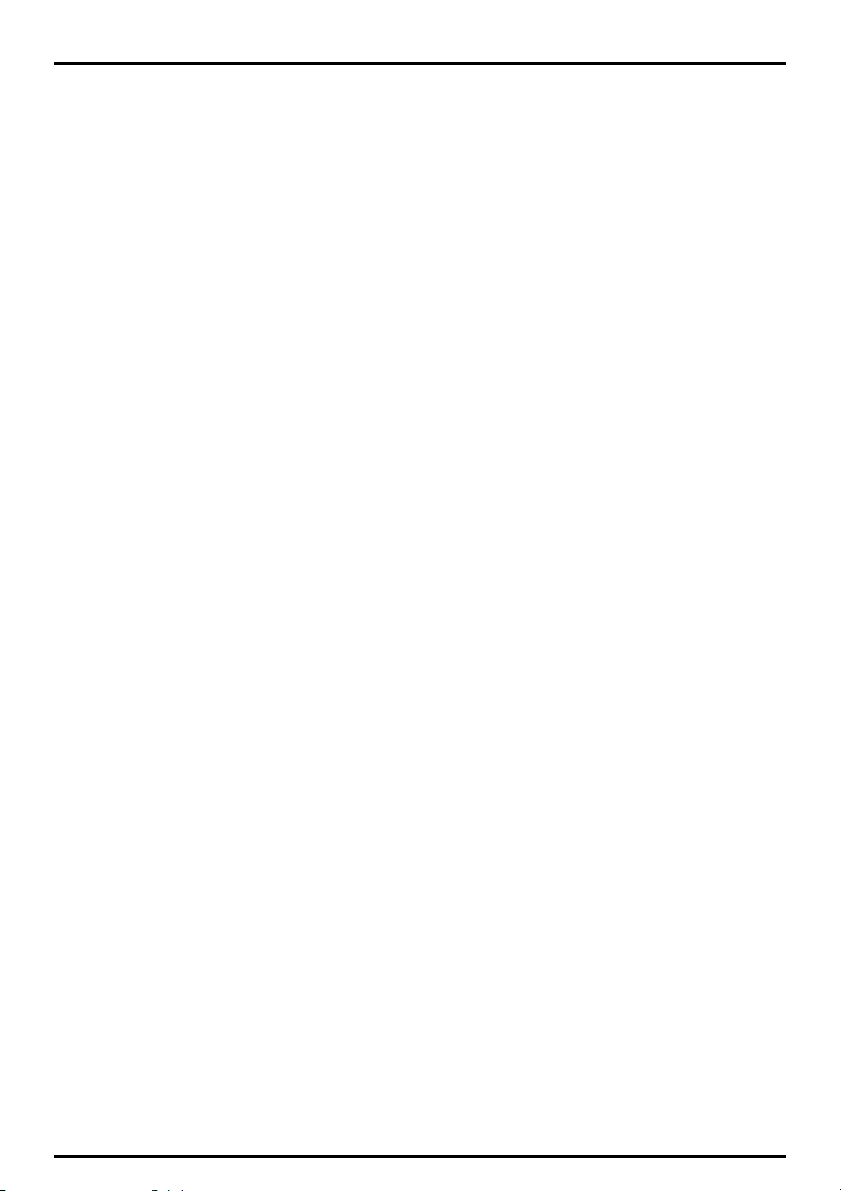
Den här programvaran är delvis baserad på Independent JPEG Group:s arbete.
Programvarutillämpningen använder en modifierad version av Minimal XML Library. Minimal XML Library och
dess användning täcks av GNU Lesser General Public License (www.gnu.org/licenses/lgpl.html).
Den modifierade källkoden finns tillgänglig från: www.navman.com/files/mxml.zip.
Upphovsrätt
© 2009 MiTAC International Corporation. Navman är antingen ett registrerat varumärke eller ett varumärke
som tillhör MiTAC International Corporation och används under licens av Navman Europe. Med ensamrätt.
Programvaran innehåller äganderättsinformation för MiTAC International Corporation. Informationen
tillhandahålls under ett licensavtal som innehåller restriktioner för användning och avslöjande och skyddas även
av upphovsrättslag. Det är förbjudet att bakåtkompilera programvaran.
Ingen del av denna publikation får reproduceras, lagras i åtkomstsystem eller överföras i någon form eller med
någon metod, elektroniskt, mekaniskt, genom fotokopiering, inspelning eller på annat sätt utan föregående
skriftligt tillstånd från Navman.
TM
Back-On-Track, Drive-Away, NavDesk, SmartST,
varumärken eller varumärken som tillhör MiTAC International Corporation och används under licens av
Navman Europe. Med ensamrätt.
Microsoft Windows, Windows Vista och Internet Explorer är antingen registrerade varumärken eller varumärken
som tillhör Microsoft Corporation i USA och/eller andra länder. Med ensamrätt.
Location Identifiers © 2005 International Air Transport Association.
POI Data © 2007 InfoUSA.
RDS-TMC Traffic Information Services France © ViaMichelin 2008
Alla andra varumärken och registreringar tillhör respektive ägare.
Publicerad i Nya Zeeland.
NavPix
och Turn-by-Turn är antingen registrerade
99

För ytterligare information
Säkerhetskamera
Obs! Fartkamerorinformation finns inte på alla modeller och finns bara i vissa länder.
Din Navman innehåller förinstallerad säkerhetskamerainformation. Du kan förlänga din prenumeration för
säkerhetskameror genom att köpa NavDesk-DVD-skivan med vilken du installerar programvaran till NavDesk
på din dator.
Onlinesupport
Du har tilgång till teknisk support dygnet runt för Navmans produkter på vår hemsida: www.navman.com.
100
